Создаем чат-бота для бронирования услуг в Инстаграм по шаблонам
Система бронирования ваших услуг через Инстаграм Директ — это эффективный способ быстрее конвертировать ваших подписчиков в клиентов. Многие пользователи предпочитают искать услуги в Инстаграм, поэтому возможность бронирования прямо через Директ — это отличная стратегия для увеличения числа новых клиентов из этой соцсети.
Система бронирования в Инстаграм — это идеальное решение для сферы услуг, например:
- запись к врачу;
- запись в салон красоты или к мастеру;
- бронирование столиков;
- заказ еды с доставкой;
- резерв билетов (кино, концерты, конференции и прочее);
- запись в СТО;
В этой статье мы расскажем, как за несколько простых шагов вы сможете настроить личного чат-бота для бронирования услуг в Инстаграм, используя сервис SMMBOT. Читайте статью дальше, чтобы получить готовые шаблоны и пошаговое руководство по созданию чат-бота для сферы услуг и резервирования через Директ.
Принцип работы системы бронирования в Инстаграм
Ваши клиенты по кодовому слову в директе могут подключать чат-бота и записаться или забронировать место на конкретную дату и время. Чат-бот проведет проверку, свободно ли заданное клиентом время конкретного дня в гугл-таблице. Если время конкретного дня свободно, чат бот подтвердит бронирование и заполнит контакты этого клиента в конкретную клеточку таблицы. Также если время конкретного дня уже несвободно, то бот попросит у клиента подобрать другое удобное время и день.
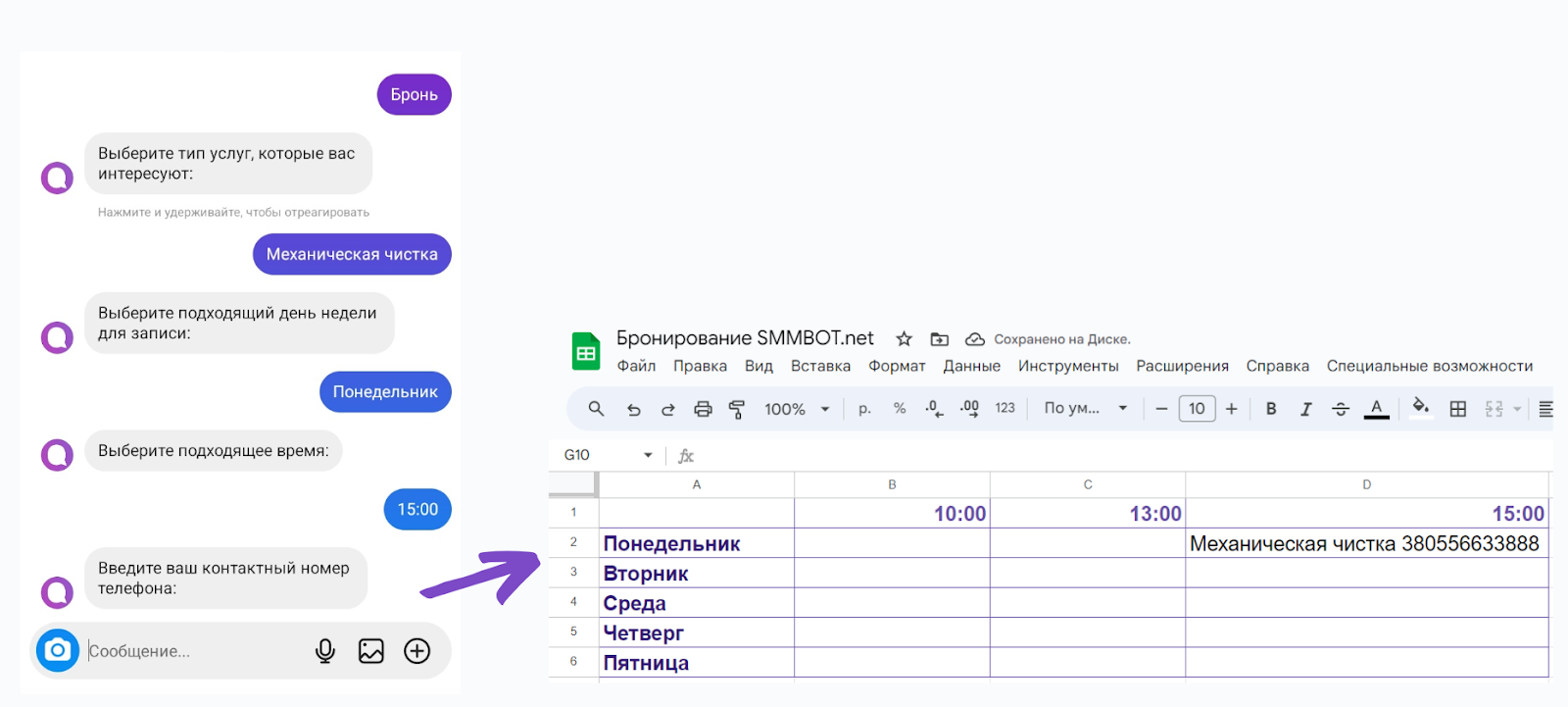
Чтобы чат-бот мог синхронизироваться с гугл-таблицей и вносить в нее контакты клиентов, нужно создать сценарий в интеграторе Make.com, используя который чат-бот сможет выполнять запрос к API.
Шаблоны для настройки бронирования услуг в Инстаграм
Применяя конструктор чат-ботов и сервис Make, вы можете сами вручную настроить связь с гугл таблицей для внедрения автоматической системы бронирования через Директ. Этот процесс может занять дополнительное время для настройки всех параметров с нуля. Поэтому лучше применить наши готовые шаблоны, которые вы сможете скачать и настроить под свои задачи. Какие шаблоны нужны для создания чат-бота для бронирования ваших услуг в Инстаграм:
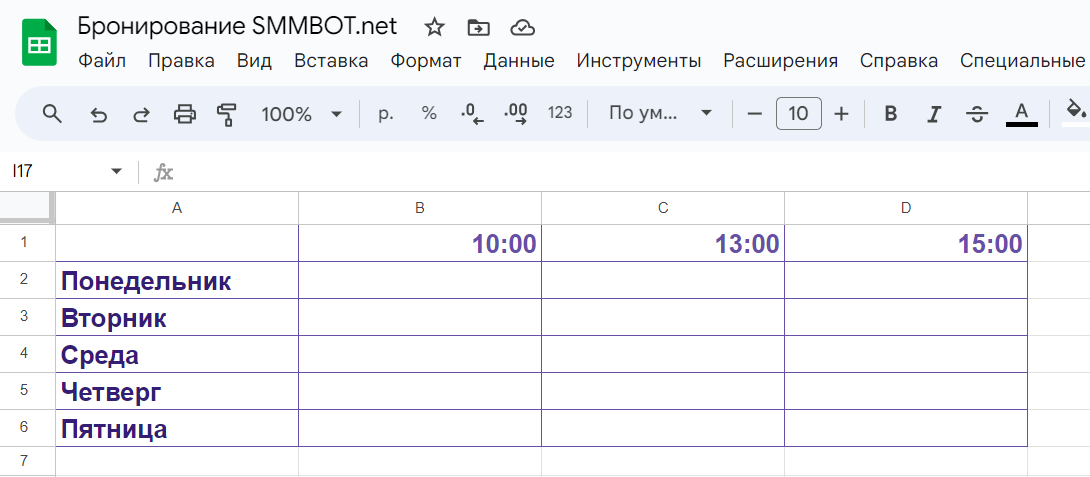
- Сценарий Make — скачать шаблон. Скачайте его предварительно, если хотите начать пошаговую настройку чат-бота для бронирования.
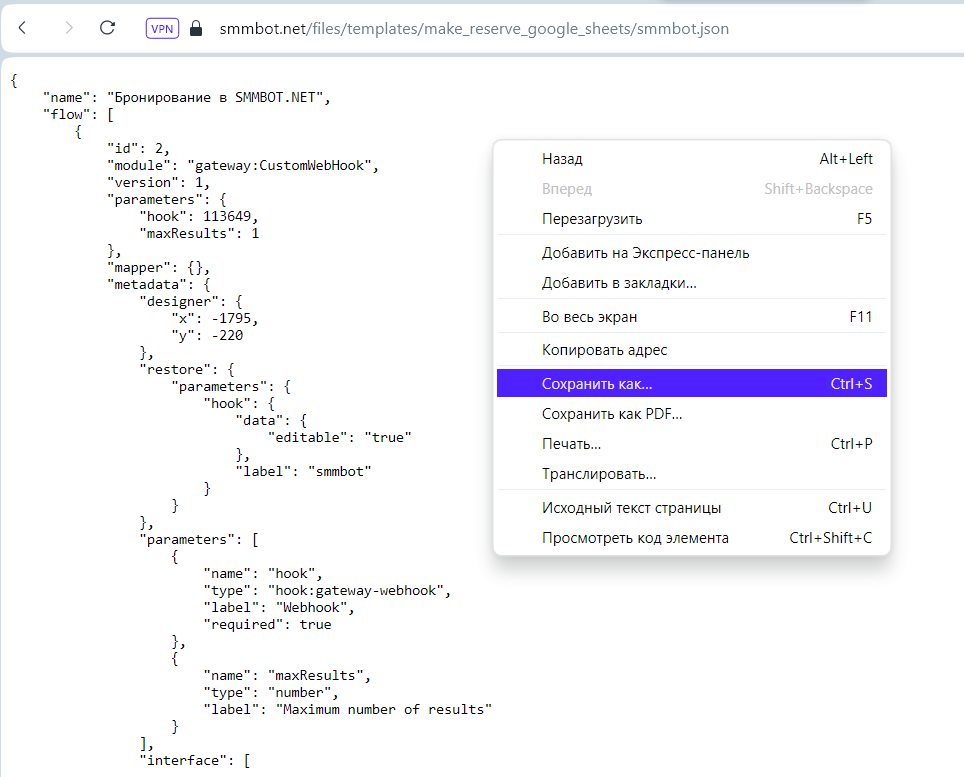
- Сценарий чат-бота — открыть раздел чат-бота. В настройках вы сможете найти системный шаблон сценария чат-бота для бронирования услуг.
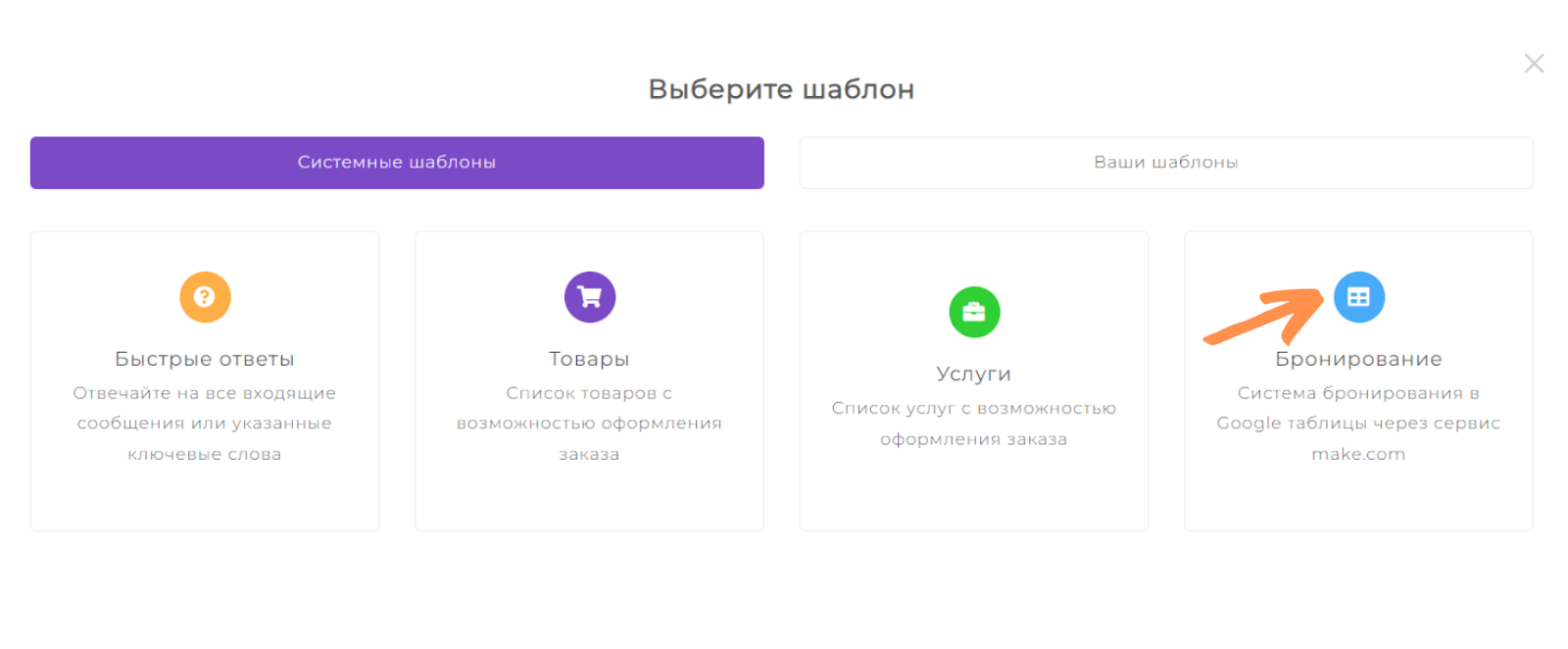
Как подключить шаблоны для бронирования услуг
Важно: если у вас уже есть созданные сценарии бота, то советуем устанавливать шаблон в черновике, чтобы не очистились в главном аккаунте все текущие сценарии.
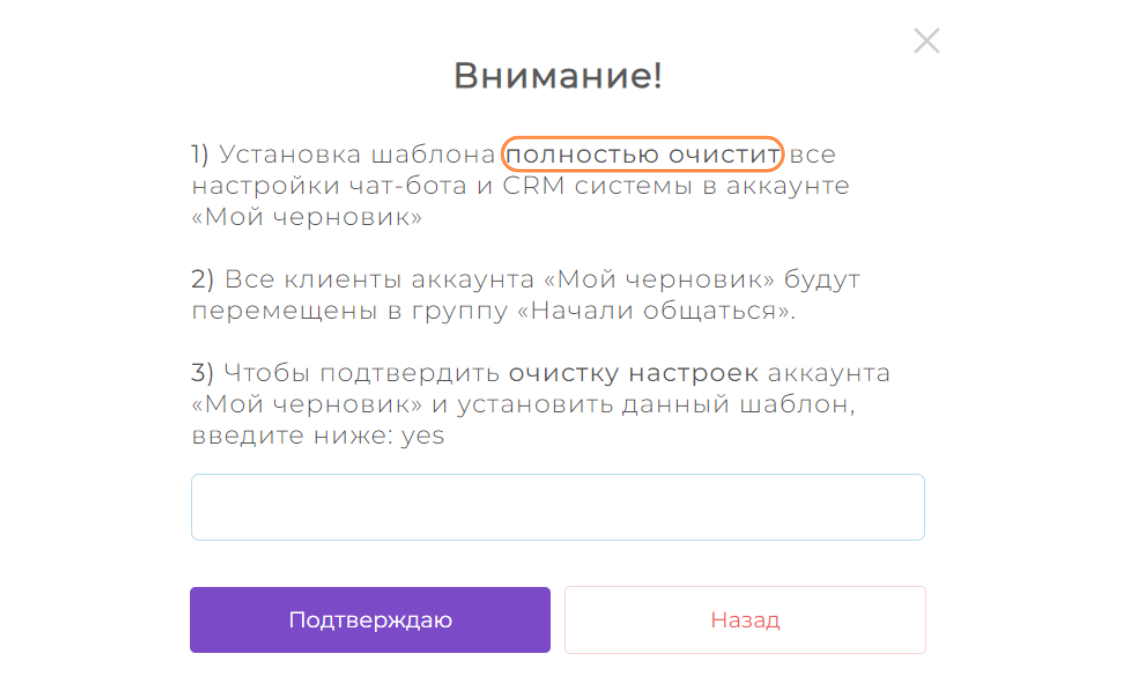
На скрине ниже показано, как переключиться на черновик:
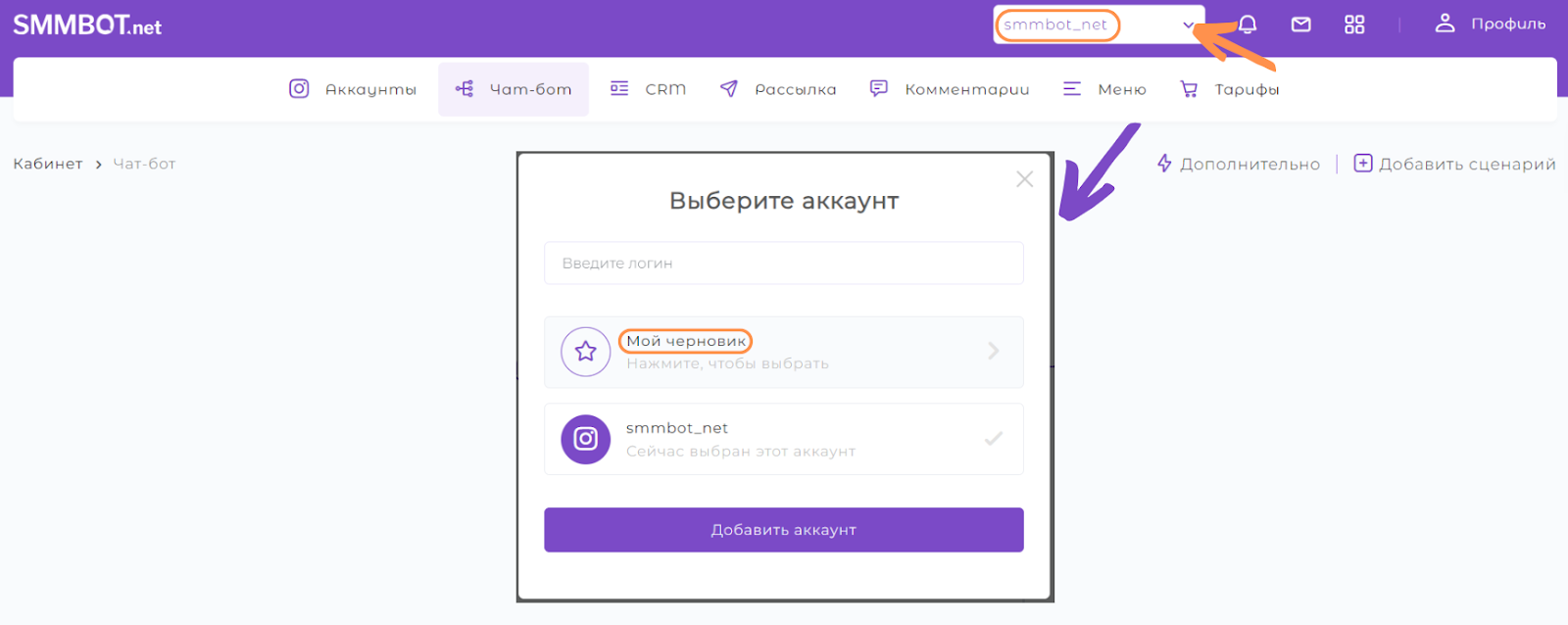
1. Сначала устанавливаем шаблон чат-бота. Для этого заходим в раздел по настройке сценариев бота и в правой верхней части нажмите «Еще» и выберите из списка пункт по установке нового шаблона. У вас появится перечень доступных шаблонов, найдите шаблон для бронирования. После нажатия «yes», произойдет установка шаблона.
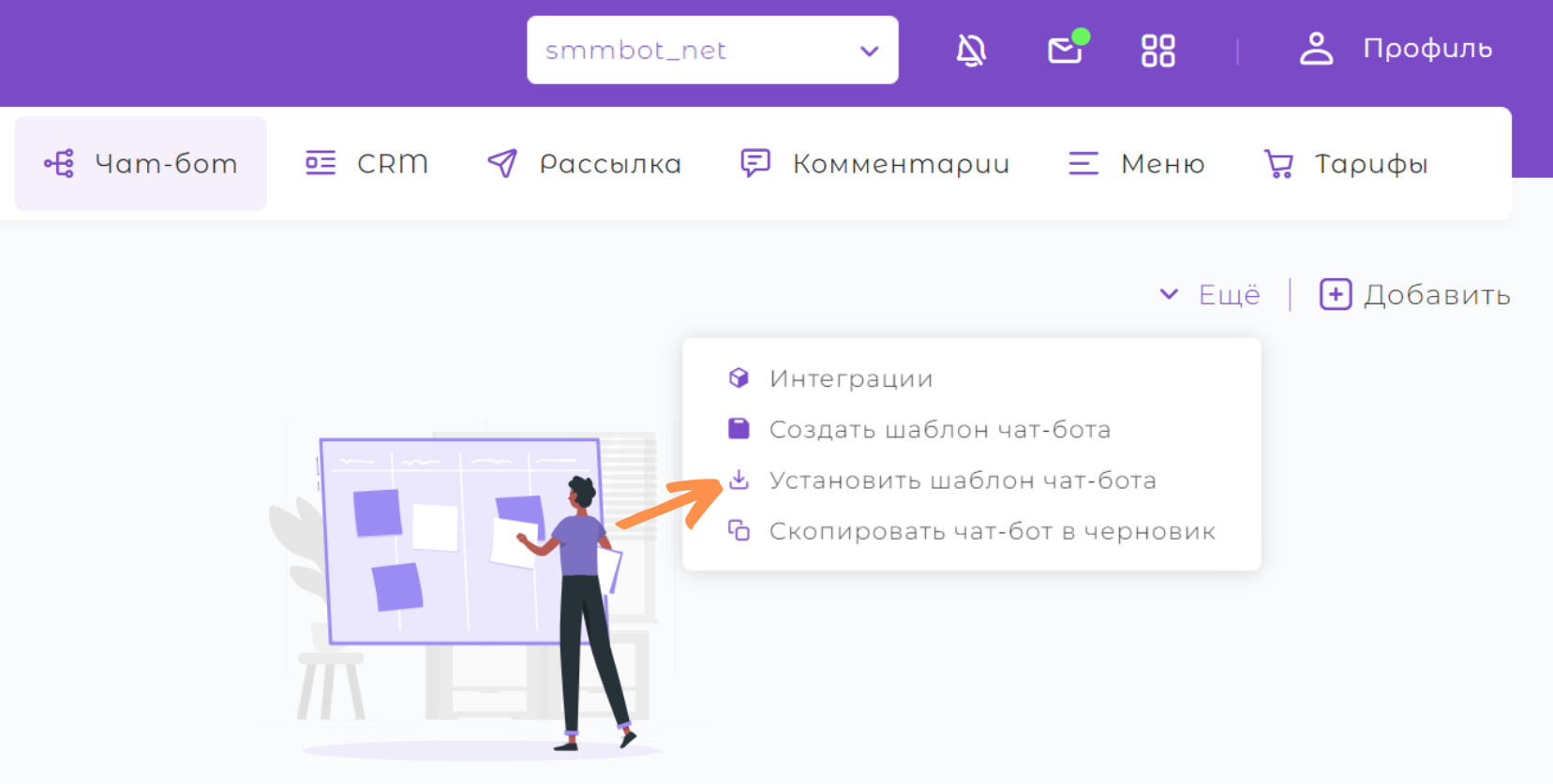
Вы можете легко поменять текст кнопок. Но на данном моменте советуем не углубляться в изменение вашего графика в сценарии чат-бота, оставьте его таким, как он есть в системном варианте. Вы сможете как угодно менять содержимое текста и кнопок, согласно вашему бизнесу, типу услуг и графику работы.
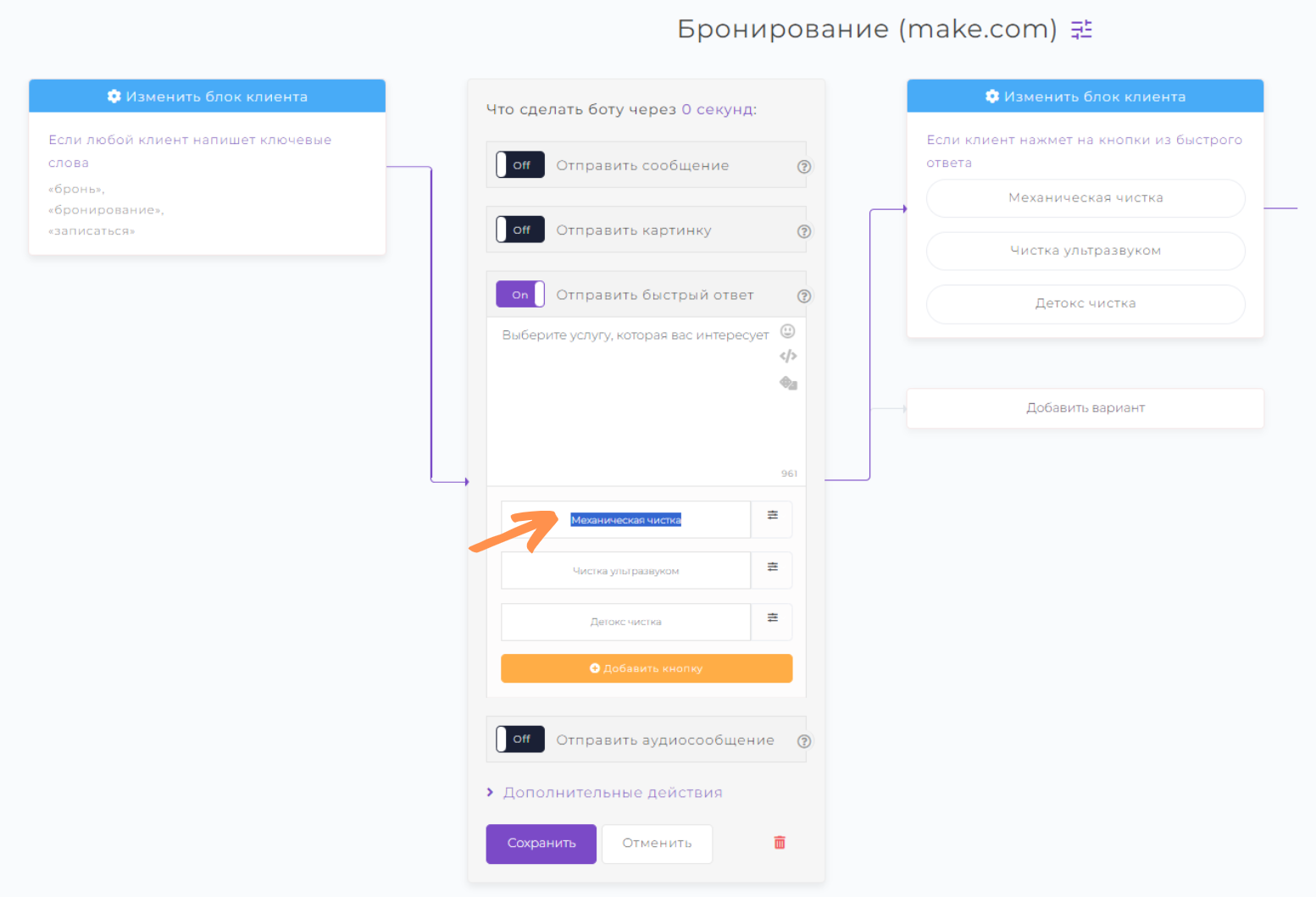
Но все изменения в графиках нужно будет откорректировать в таблице и в сценарии Make, — это можно сделать в несколько простых шагов, о них мы расскажем чуть дальше.
2. Теперь нужно синхронизировать установленный вами шаблон сценария бота со сценарием Make. После регистрирации на сайте Make.com создайте новый сценарий, нажав на кнопку в верхней панели справа.
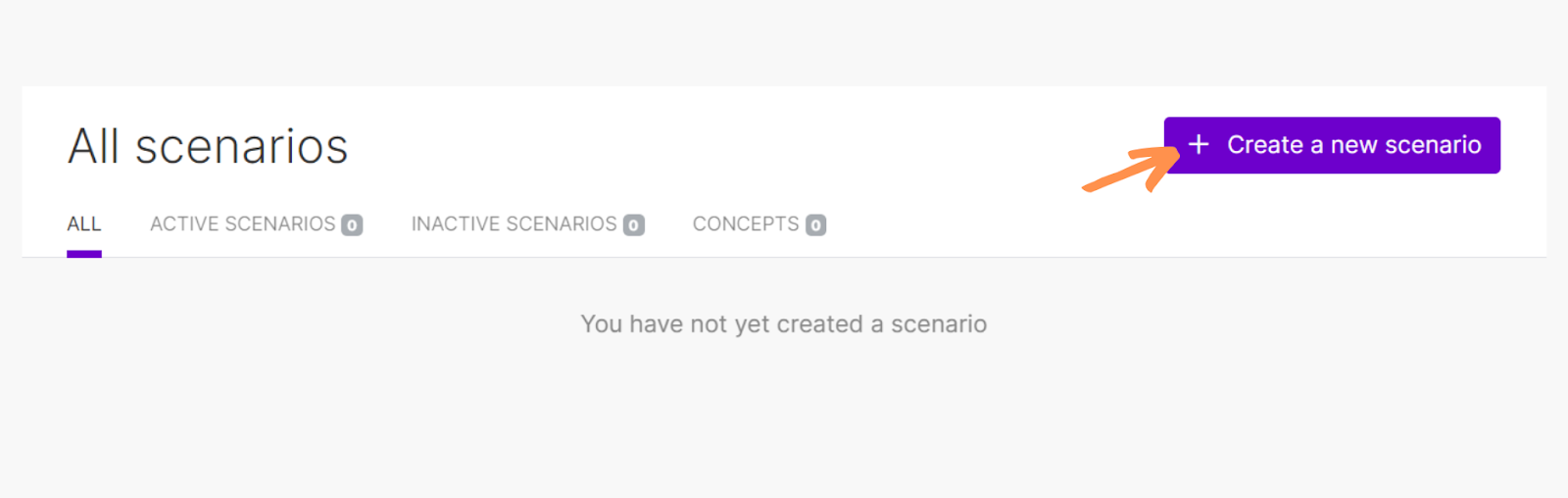
В окне сценария кликните кнопку с троеточием и кликните по параметру «Import Blueprint». Туда нужно будет вставить шаблон, который вы заранее скачали, и сохранить.
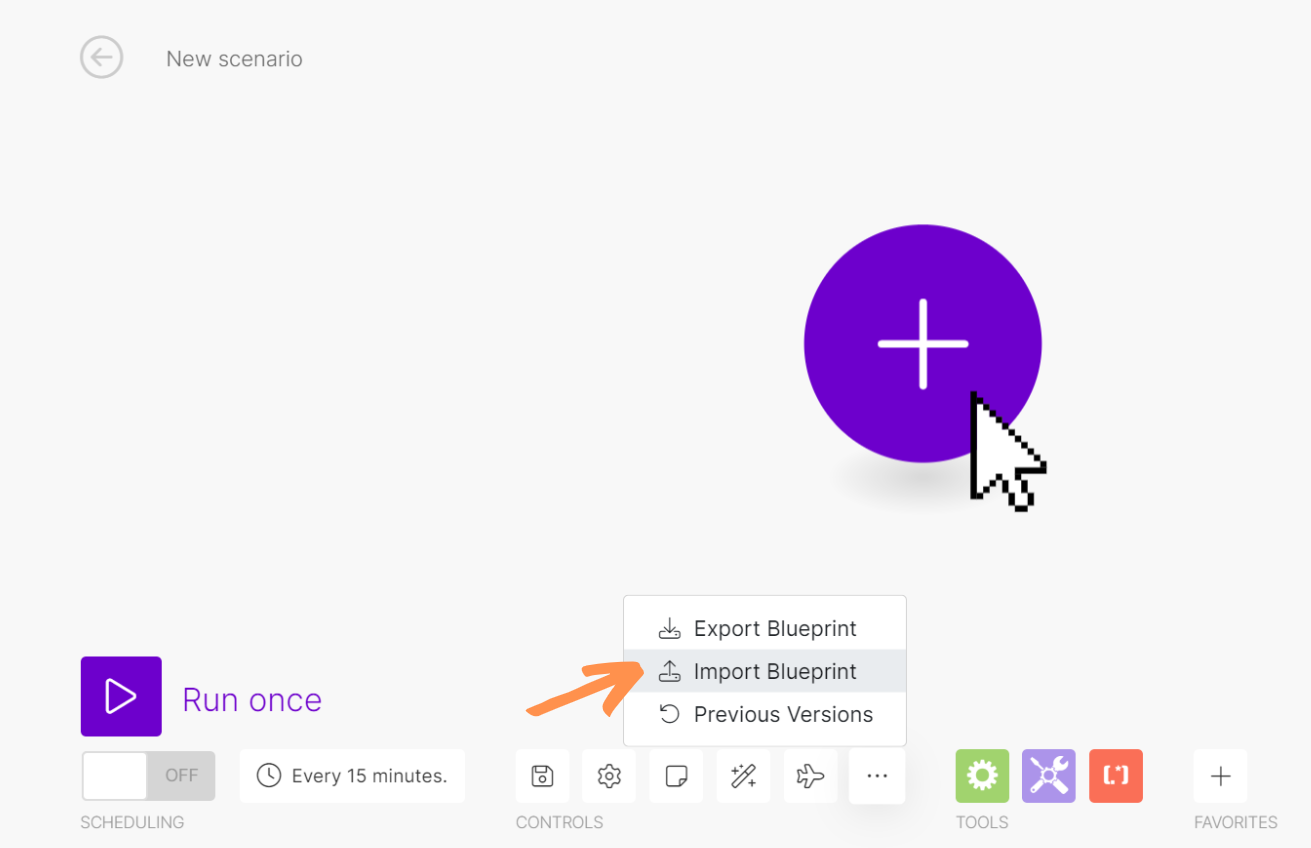
3. Теперь кликните на начальный модуль с вебхуком и кликните на кнопку «Create a webhook».
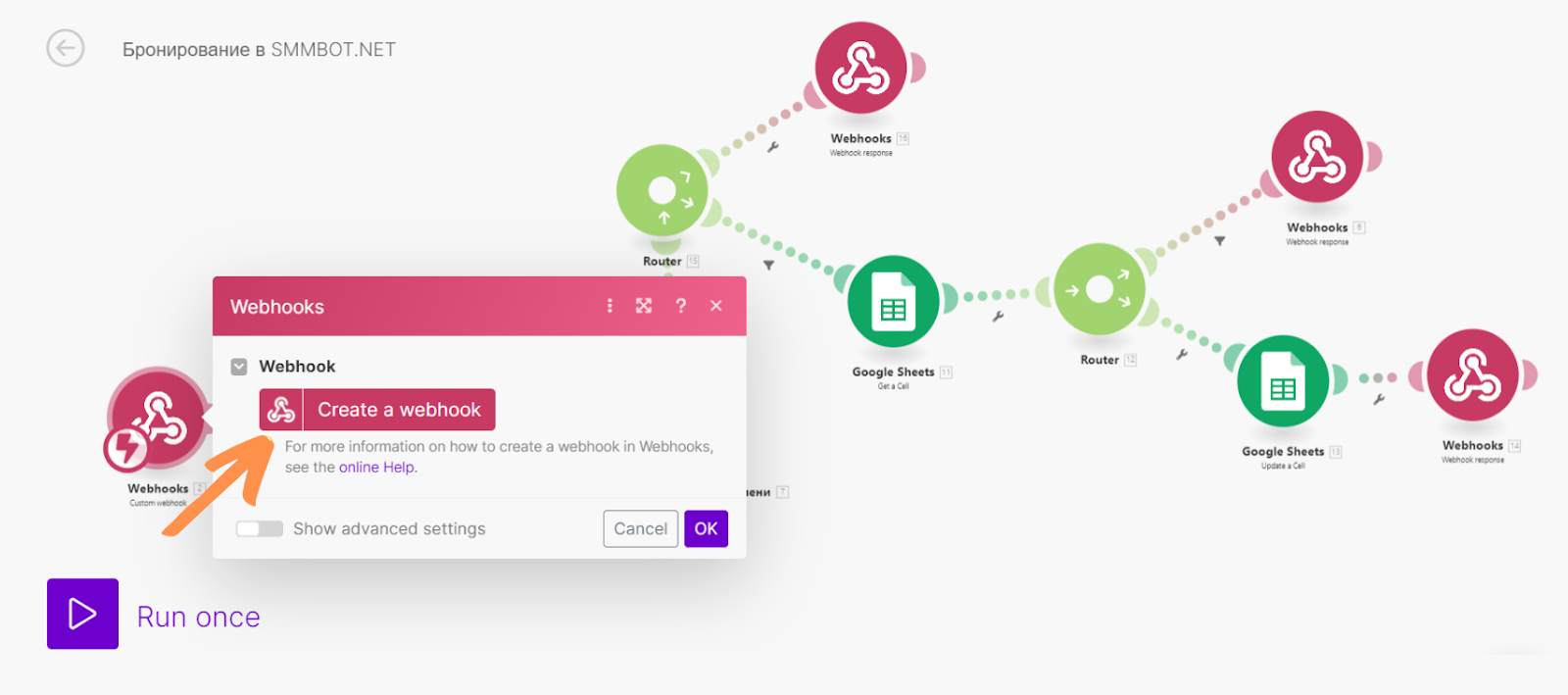
Далее в окне настроек оставляем все как есть и сохраняем.
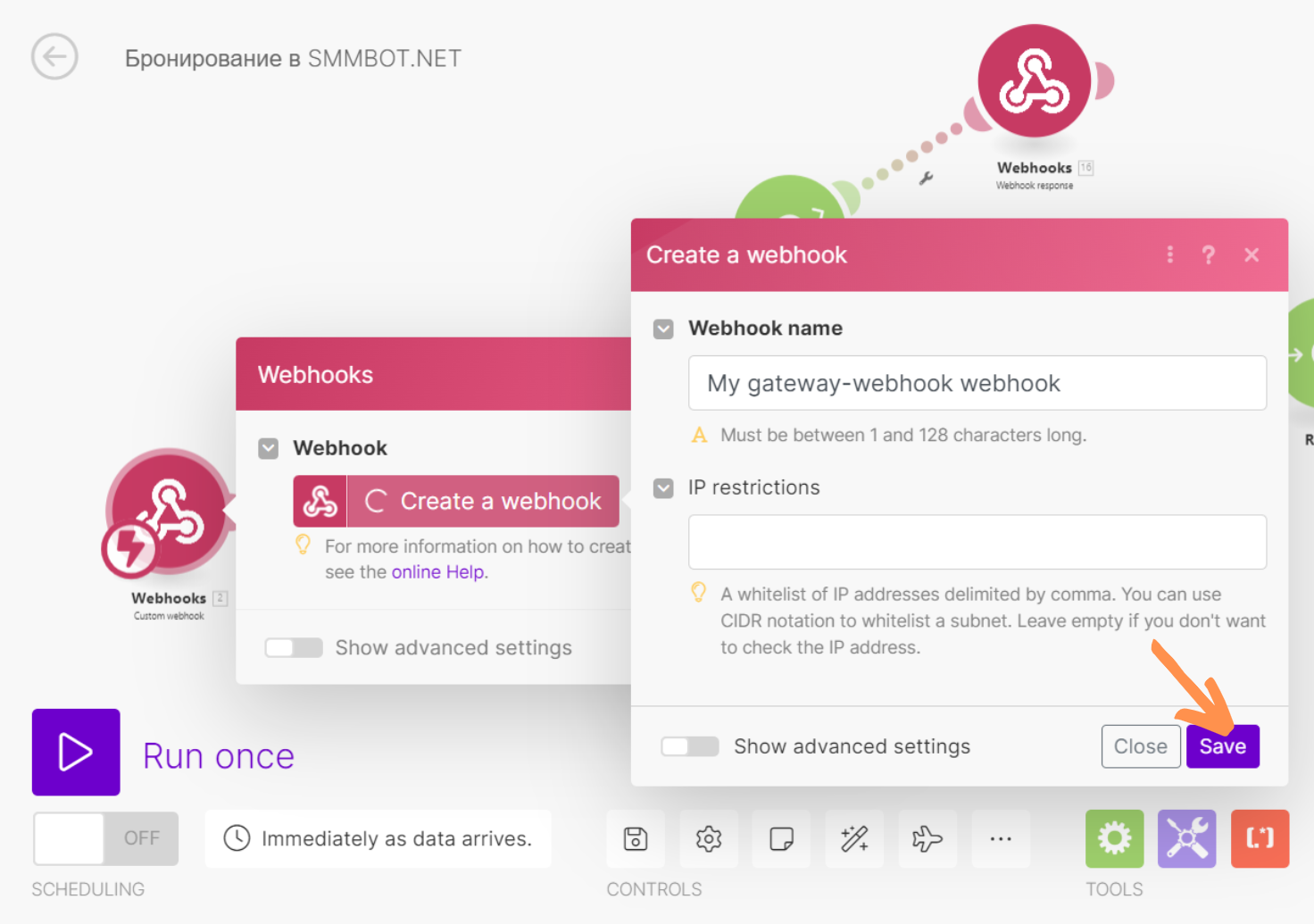
После этого появится ссылка, — скопируйте её, чтобы вставить в сценарий чат-бота.
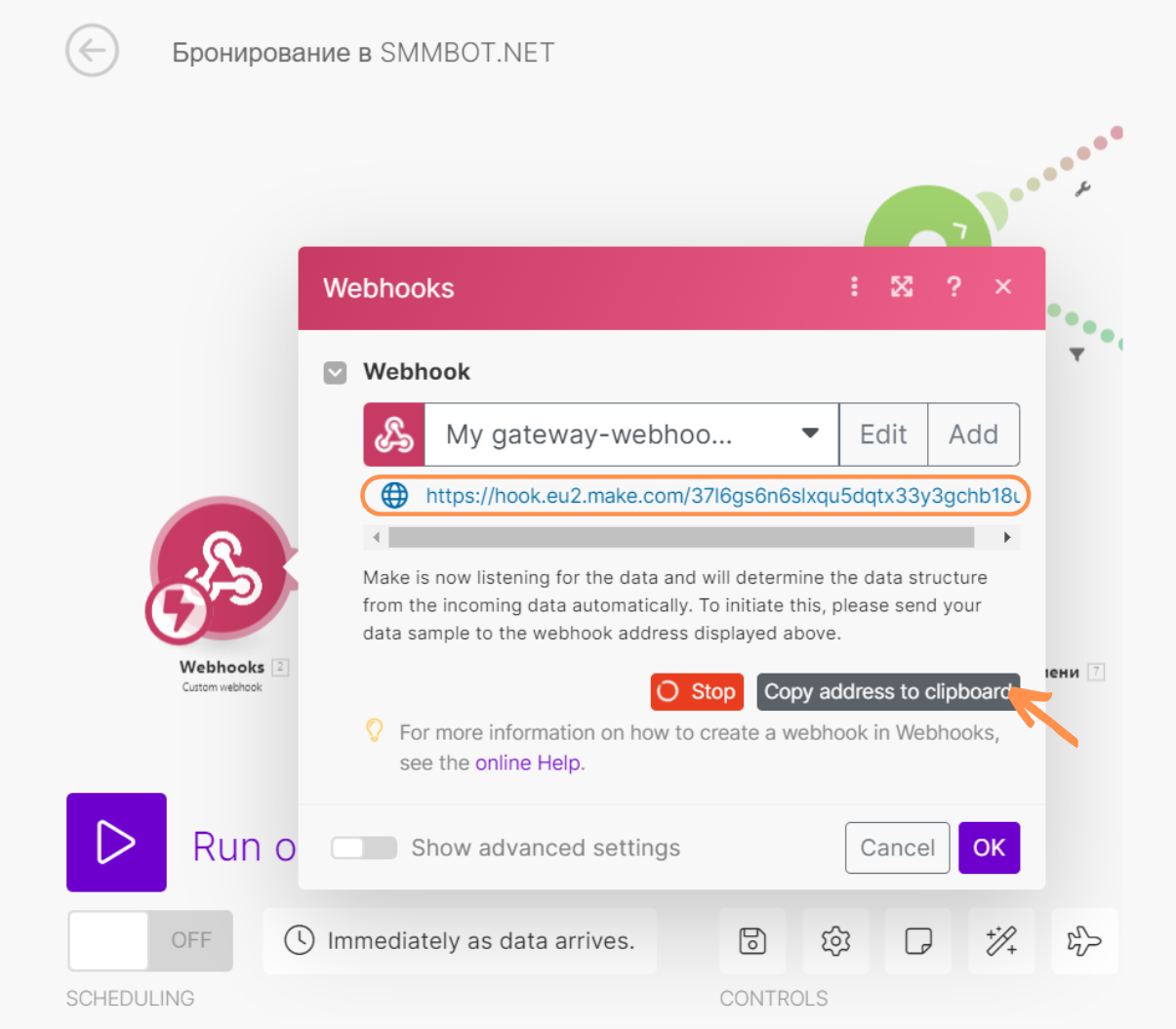
4. Теперь возвращаемся в сценарий бота, переходим в конец, где выполняется запрос к API. Кликните вверху, чтобы отредактировать блок и вставьте вашу полученную ссылку в поле.
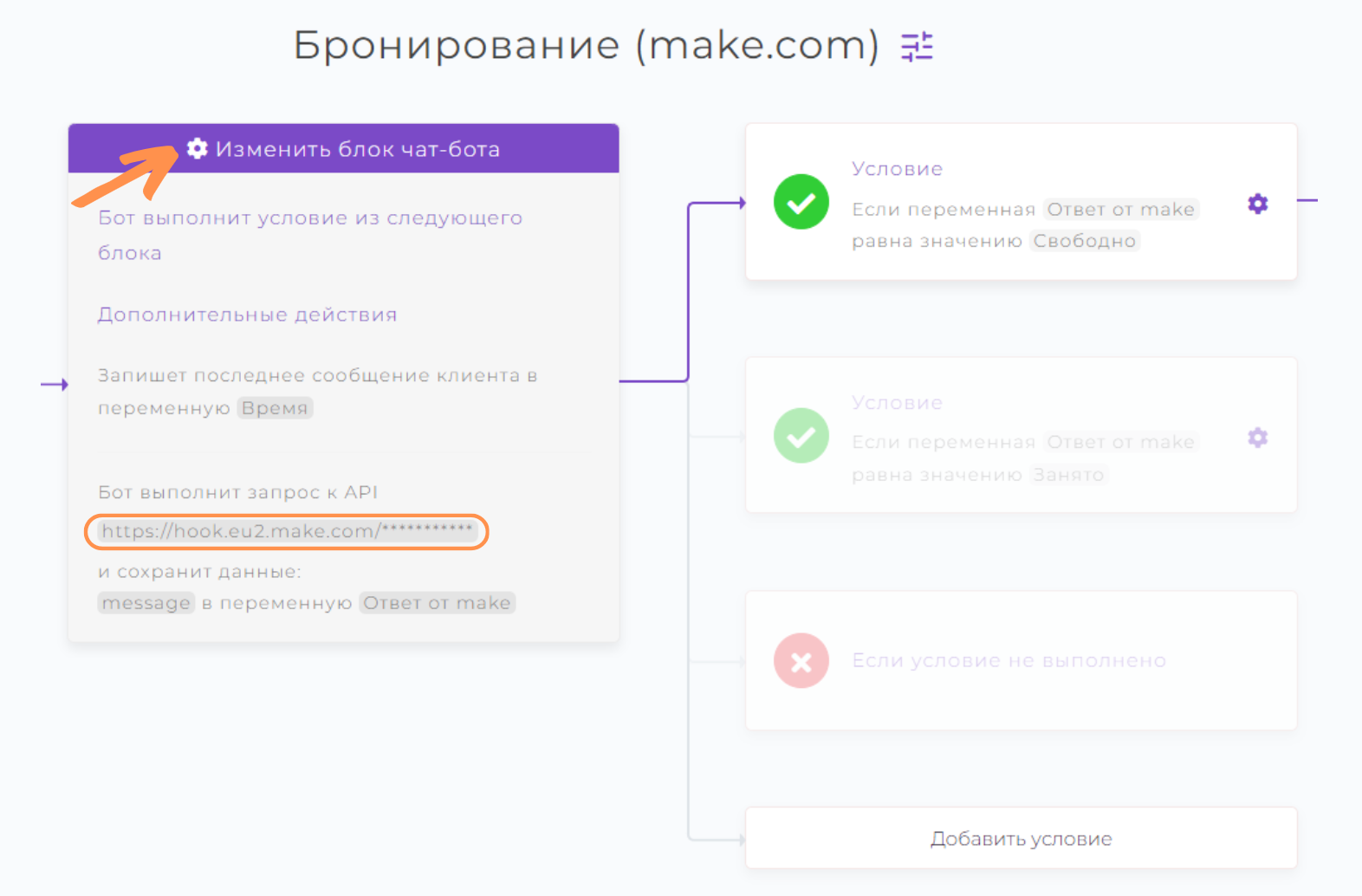
Больше не вносите никаких изменений в этот блок и нажмите сохранить.
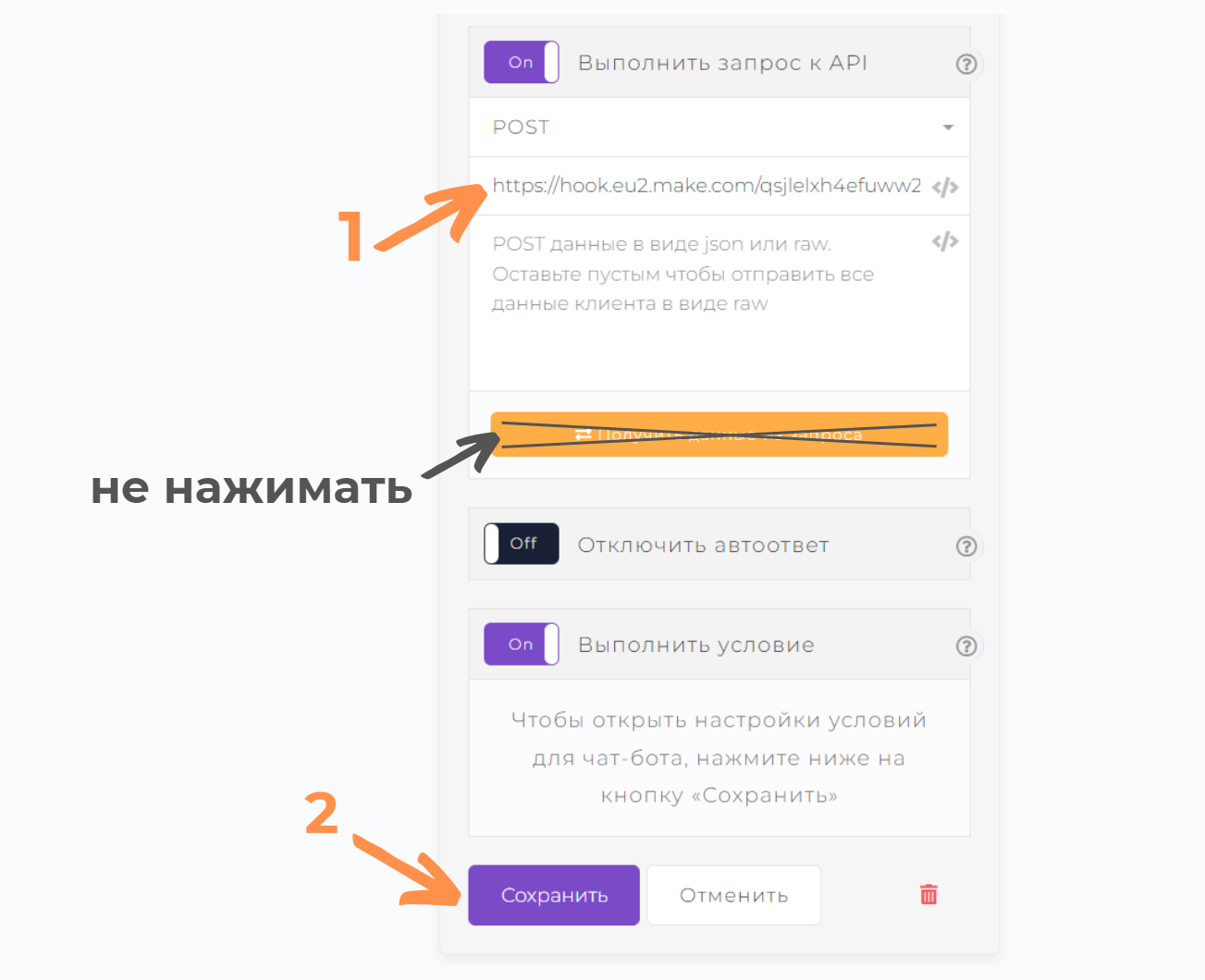
5. После этого обратно переходим в Make, чтобы связать его с таблицей. В сценарии находится всего 2 модуля Google Sheets, к которым нужно привязать вашу гугл-таблицу. Чтобы это сделать, кликните на один из двух модулей Google Sheets и кликните «Create connection», после чего появится кнопка для авторизации в Google.
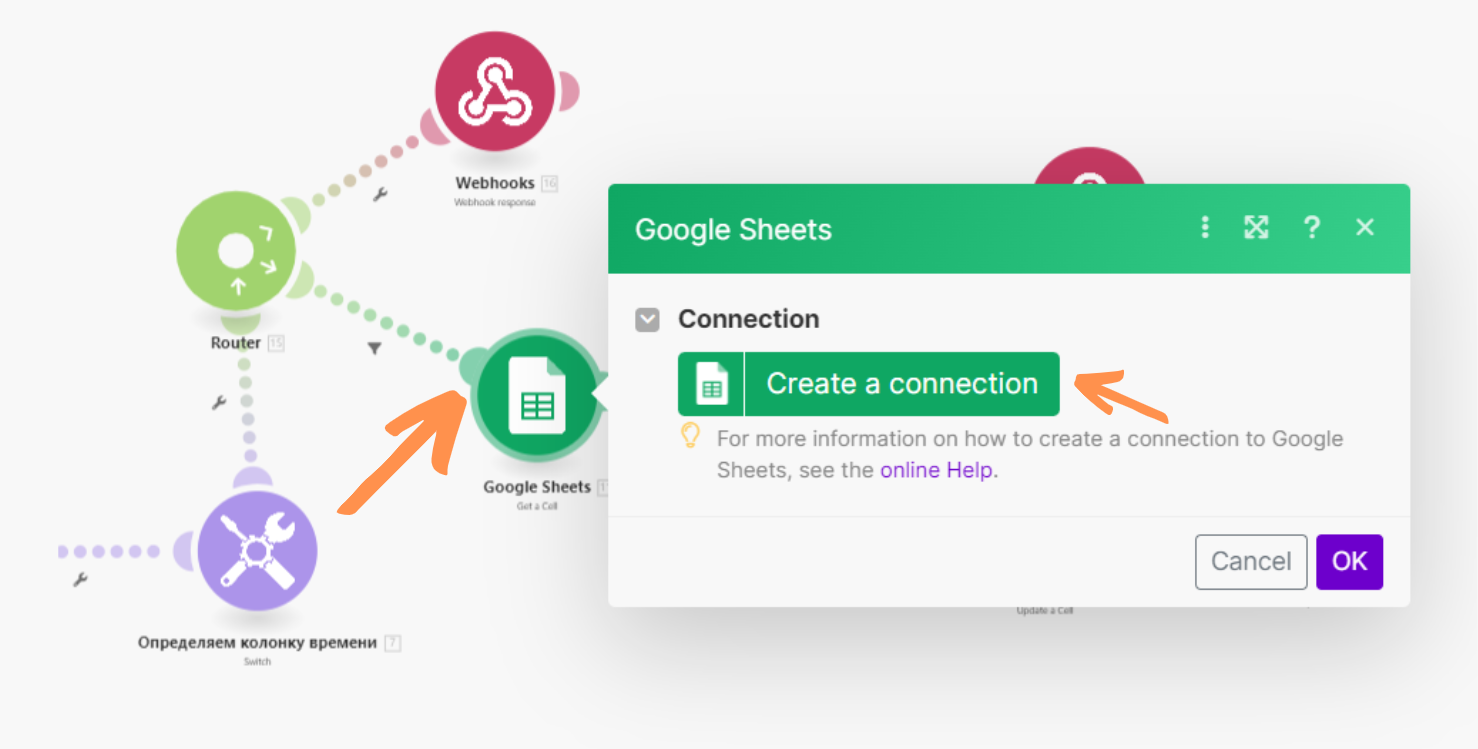
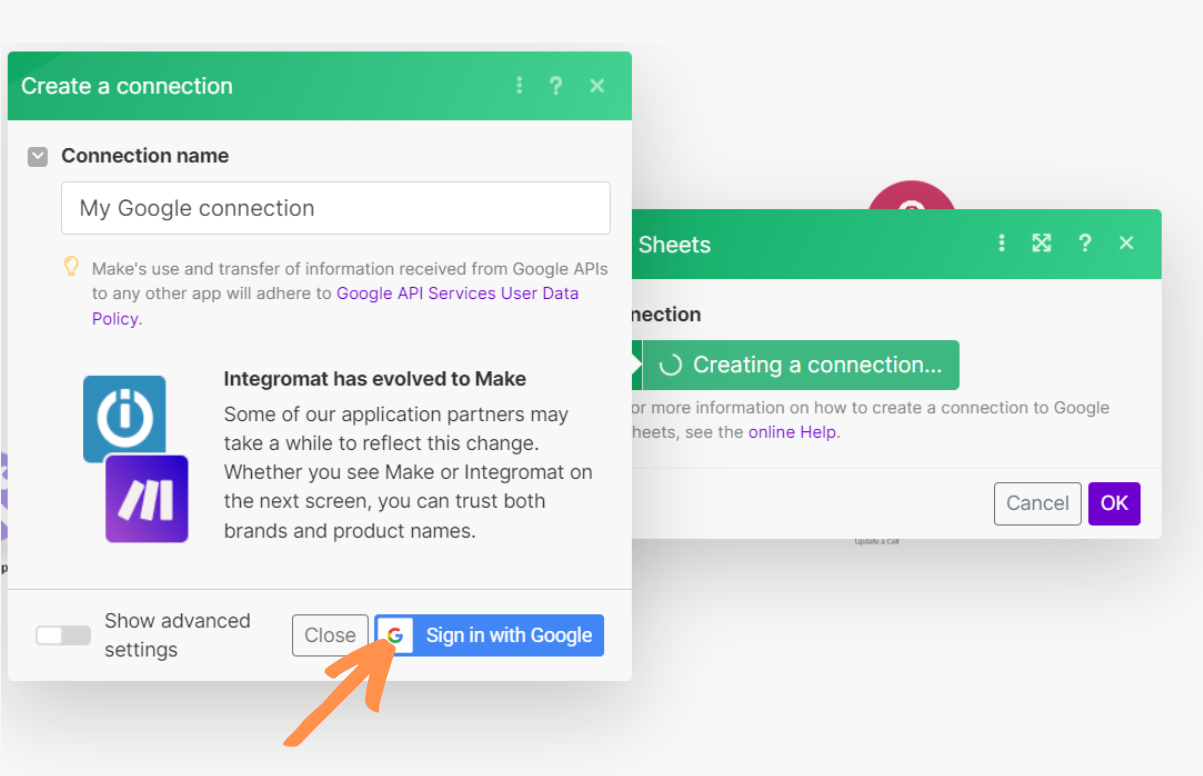
После подключения вашего Google аккаунта появится окно с параметрами — в разделе «Spreadsheet ID» выберите из списка вашу гугл-таблицу для бронирования и кликните «Оk».
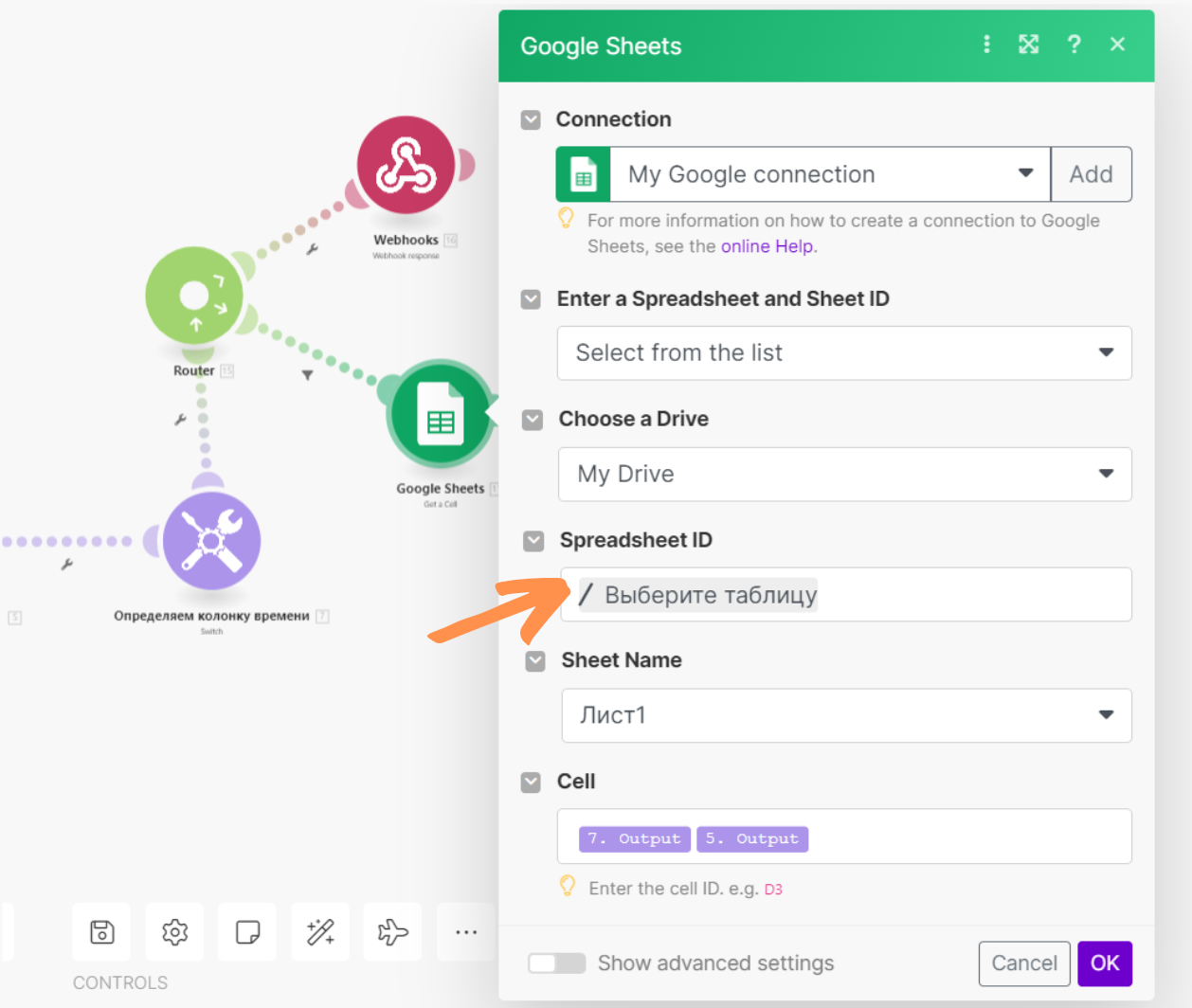
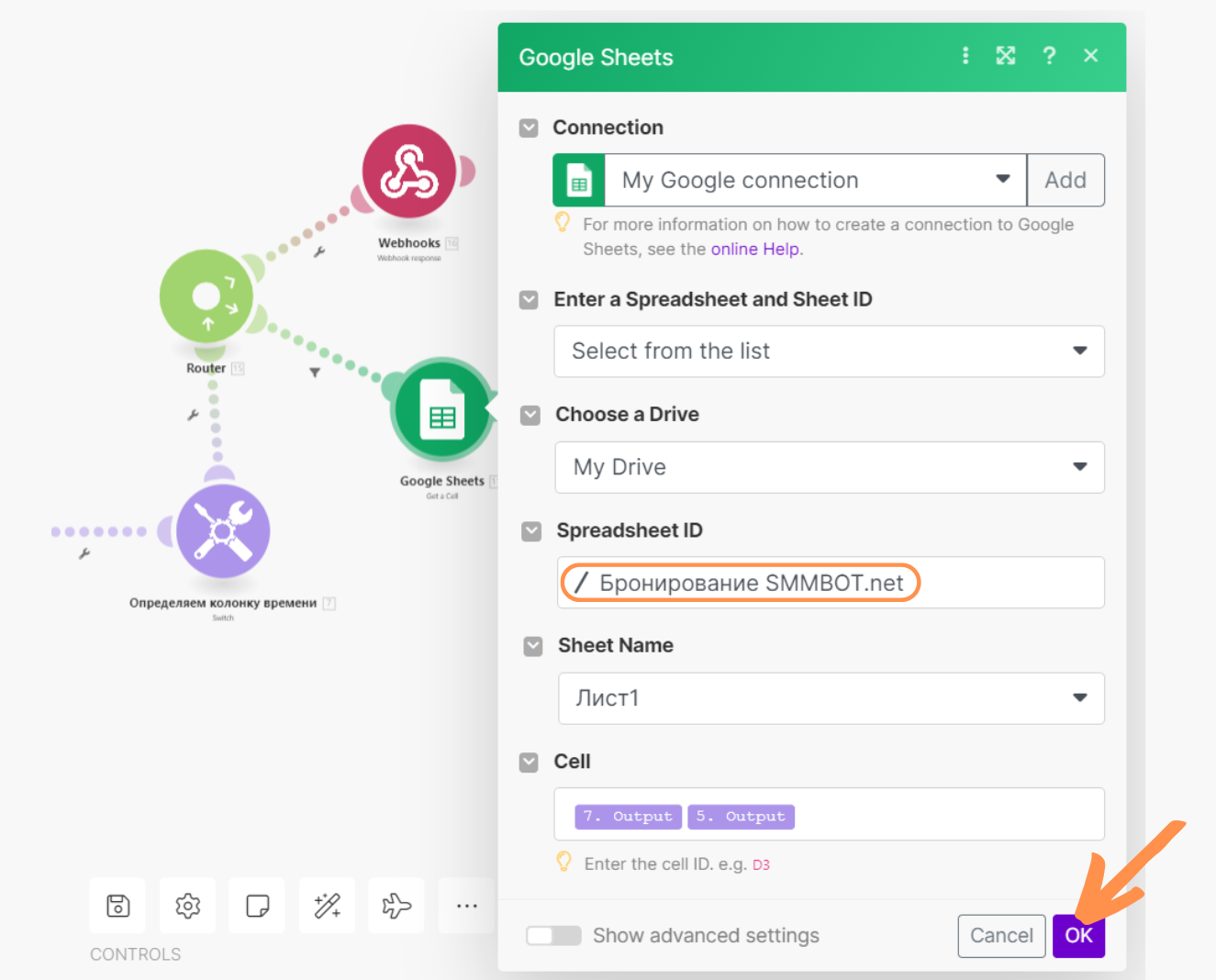
Также нужно будет сделать с другим оставшимся модулем Google Sheets и сохранить сценарий.
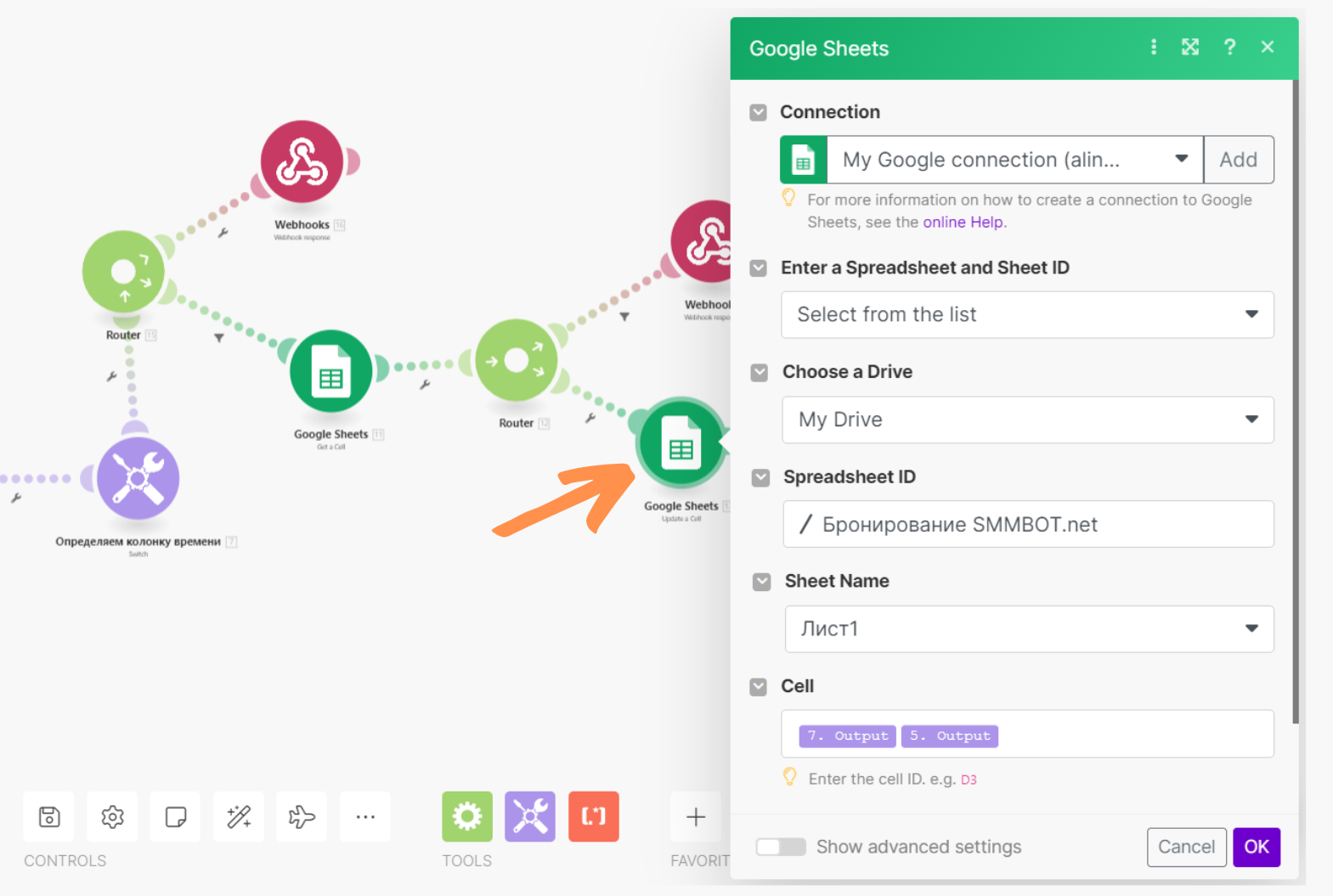
6. Теперь сохраняем сценарий, нажав на кнопку внизу, как на скрине ниже.
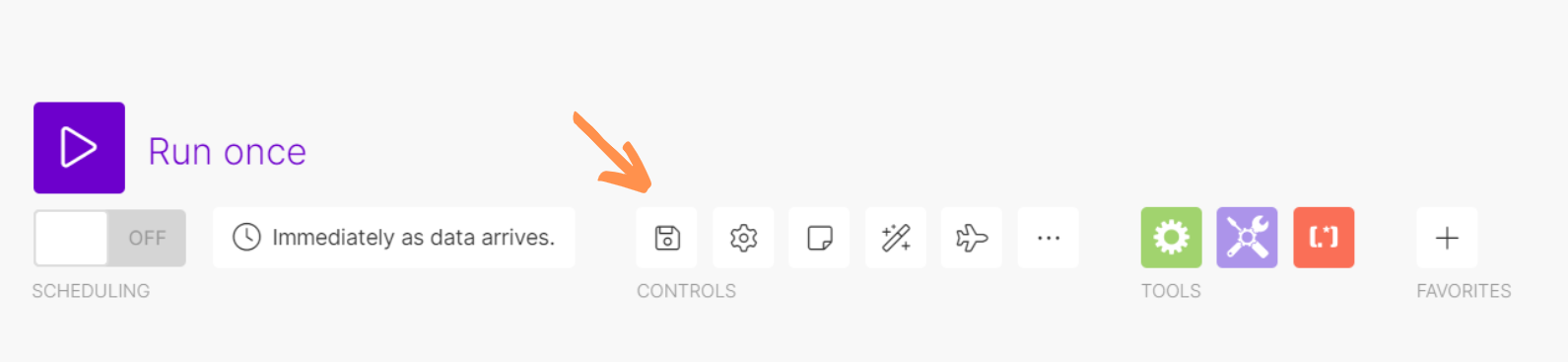
После этого нужно запустить сценарий — нажать внизу на переключатель для активации. Готово!
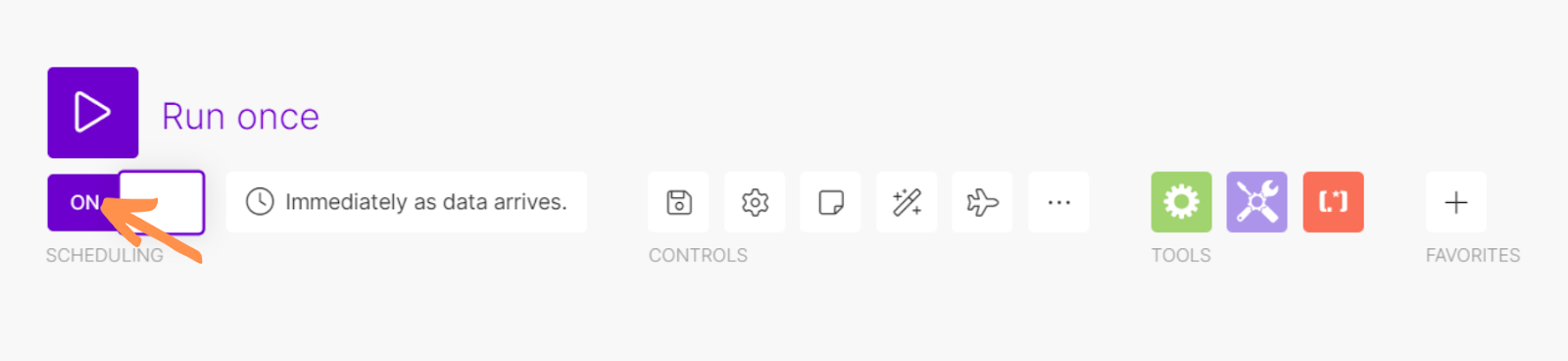
7. Теперь все шаблоны синхронизированы с чат-ботом, теперь вы можете протестировать исправность его работы. Если вы создавали сценарий в черновике, проверить чат-бота можно прямо в интерфейсе в специальном разделе.
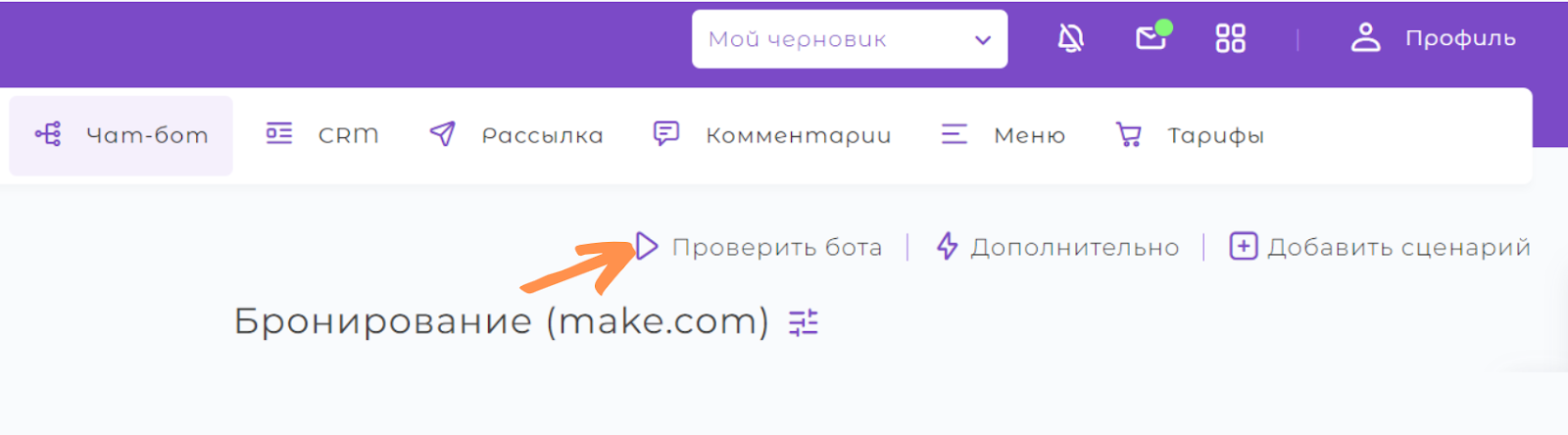
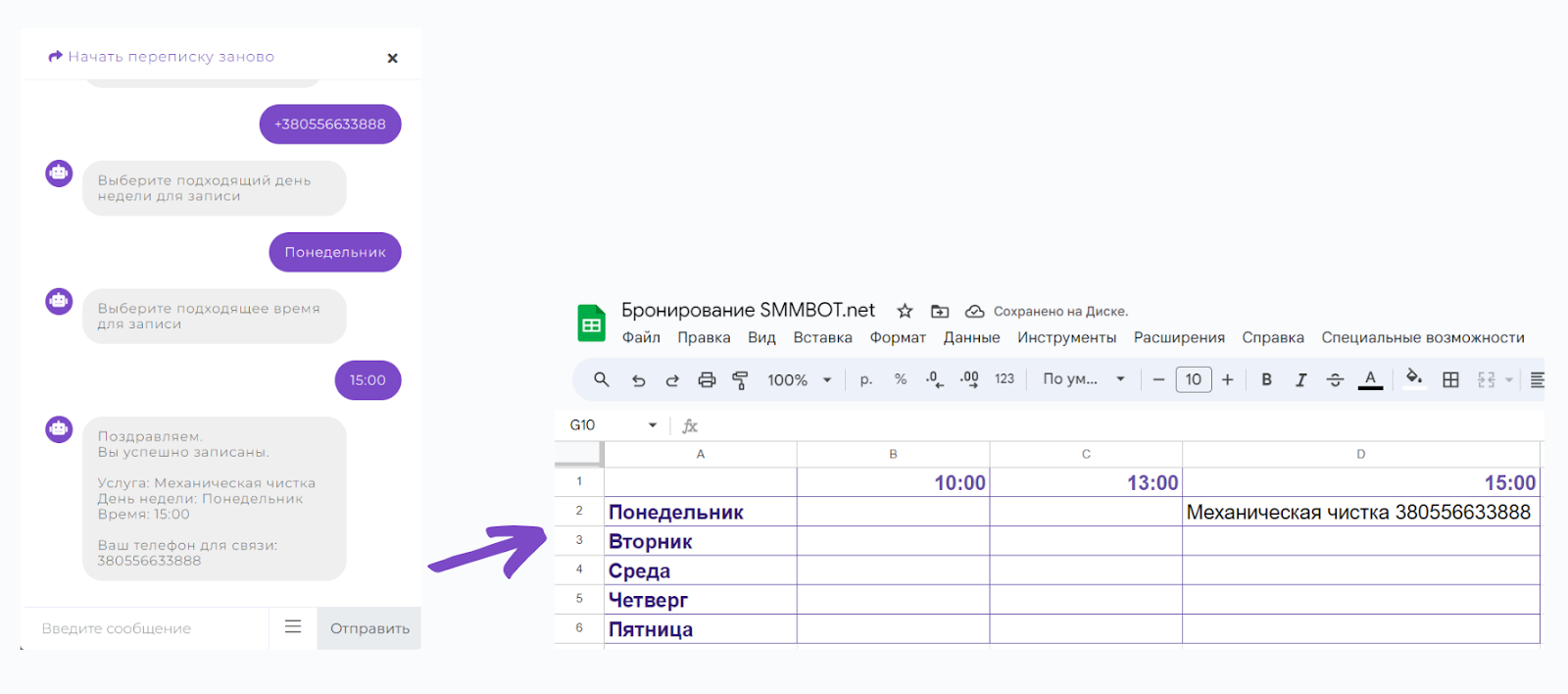
Если вы подключали сценарий к вашему аккаунту, то чтобы проверить его исправность, напишите себе в Директ через другой аккаунт.
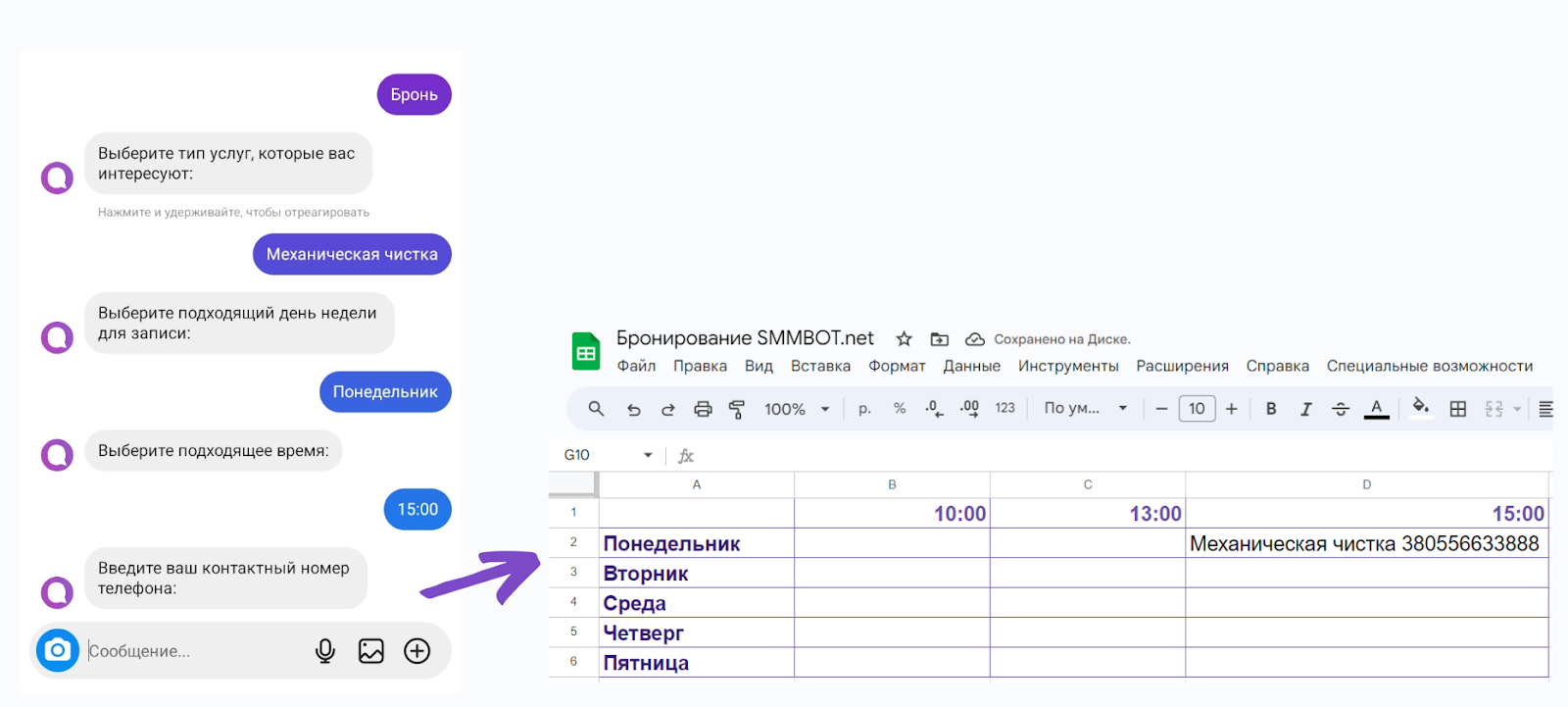
При условии, что вы правильно настроили все вышеперечисленные шаги, у вас должна заработать система бронирования. После этого можно перейти к изменению сценария и графика под ваши собственные цели.
Как настроить шаблоны под личный график
Теперь когда стандартные шаблоны у вас установлены и синхронизированы, вы можете подкорректировать график под ваш личный. На нашем примере объясним, как происходит процесс изменения системы бронирования под ваш личный график.
Для визуализации мы вставим дополнительные дни (субботу и воскресенье), а также вставим добавочный час (17:00) и изменим час (10:00) на (09:00).
1. Возвращаемся в шаблон чат-бота на шаг, где перечислены кнопки с датами, и добавляем дополнительные кнопки (субботу и воскресенье).
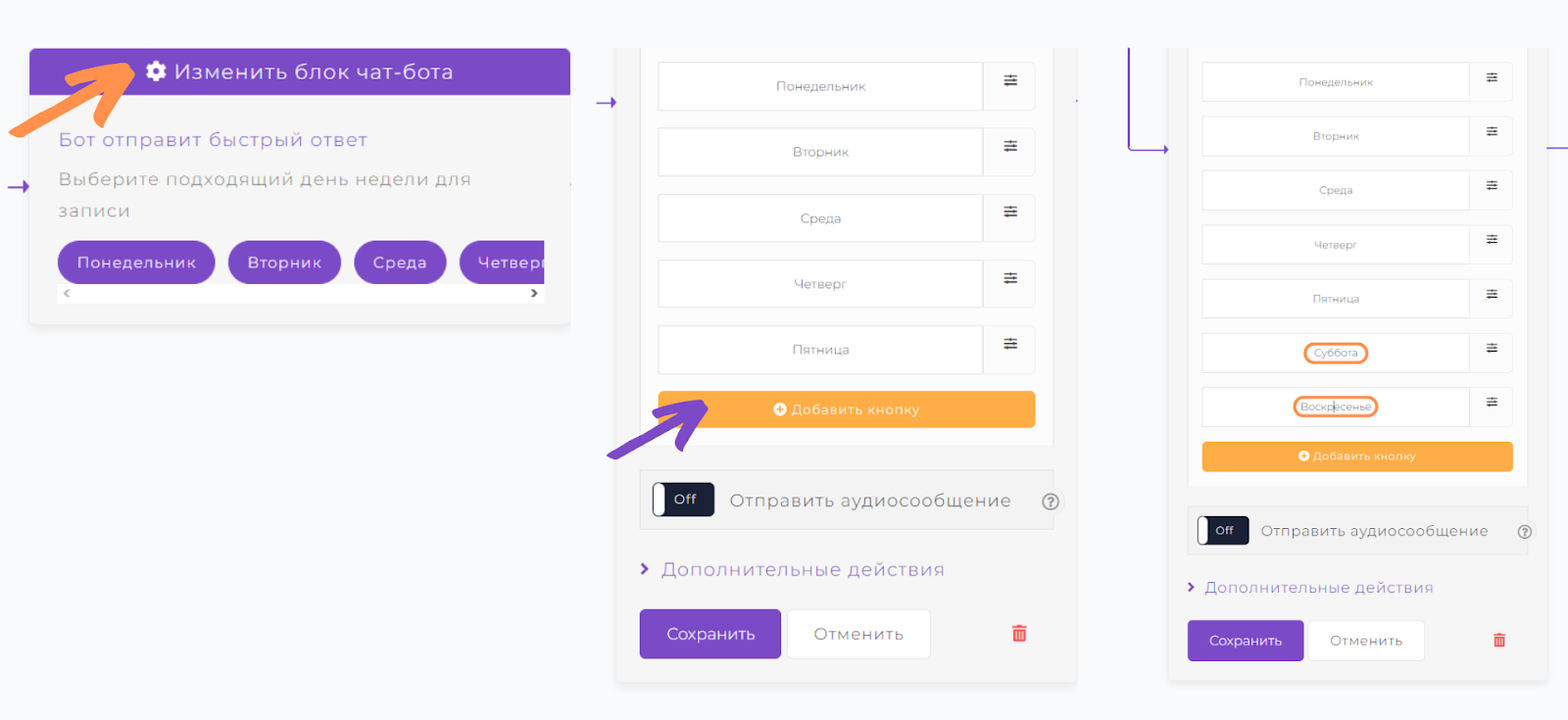
В последующем блоке добавляем в перечень кнопок добавленные дни.
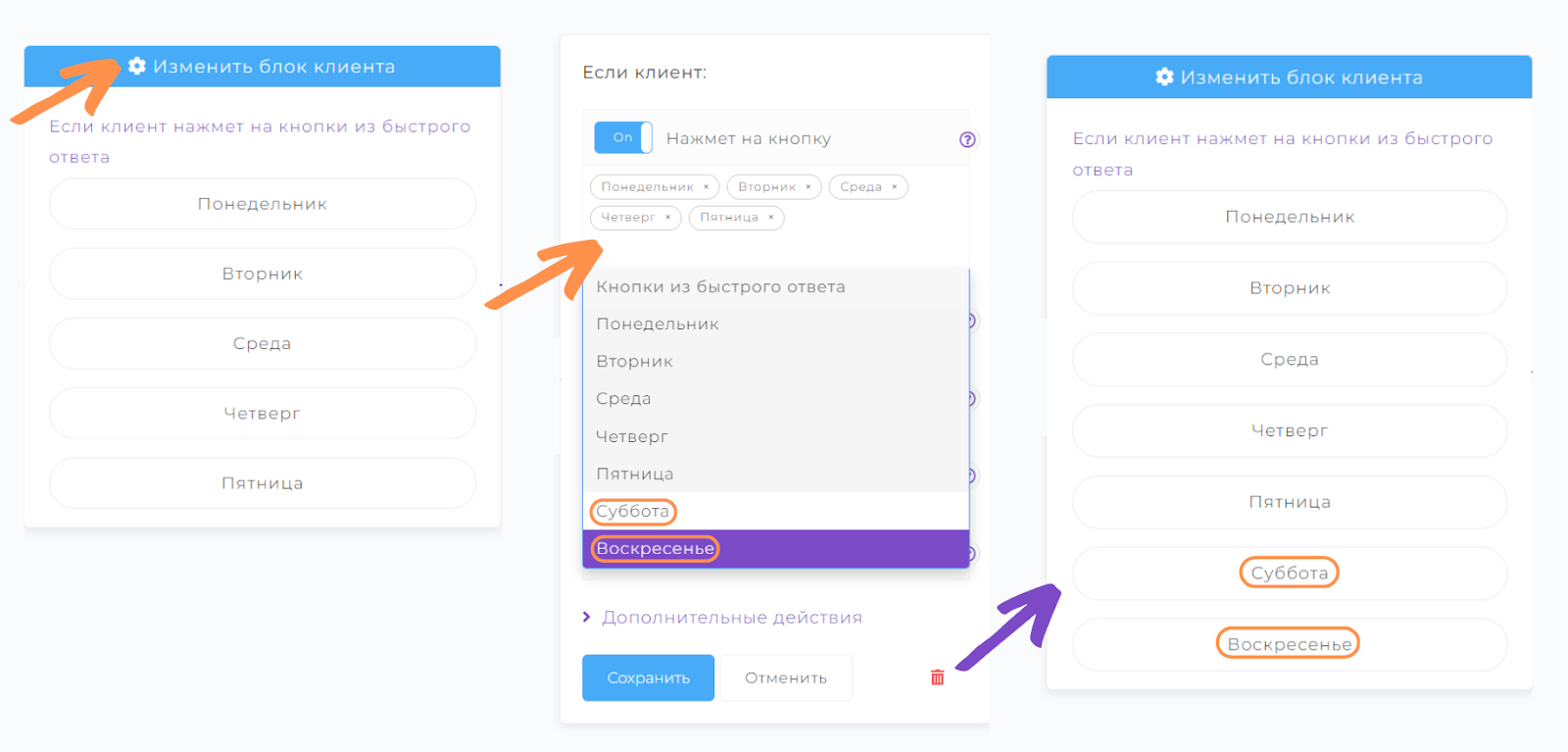
2. Теперь передвигаемся на шаг с выбором времени, чтобы добавить новые часы. Добавляем новые кнопки с нужными часами (17:00). И меняем часы, которые не подходят на нужные (10:00) на (09:00). В последующем блоке добавляем в перечень кнопок добавленные часы.
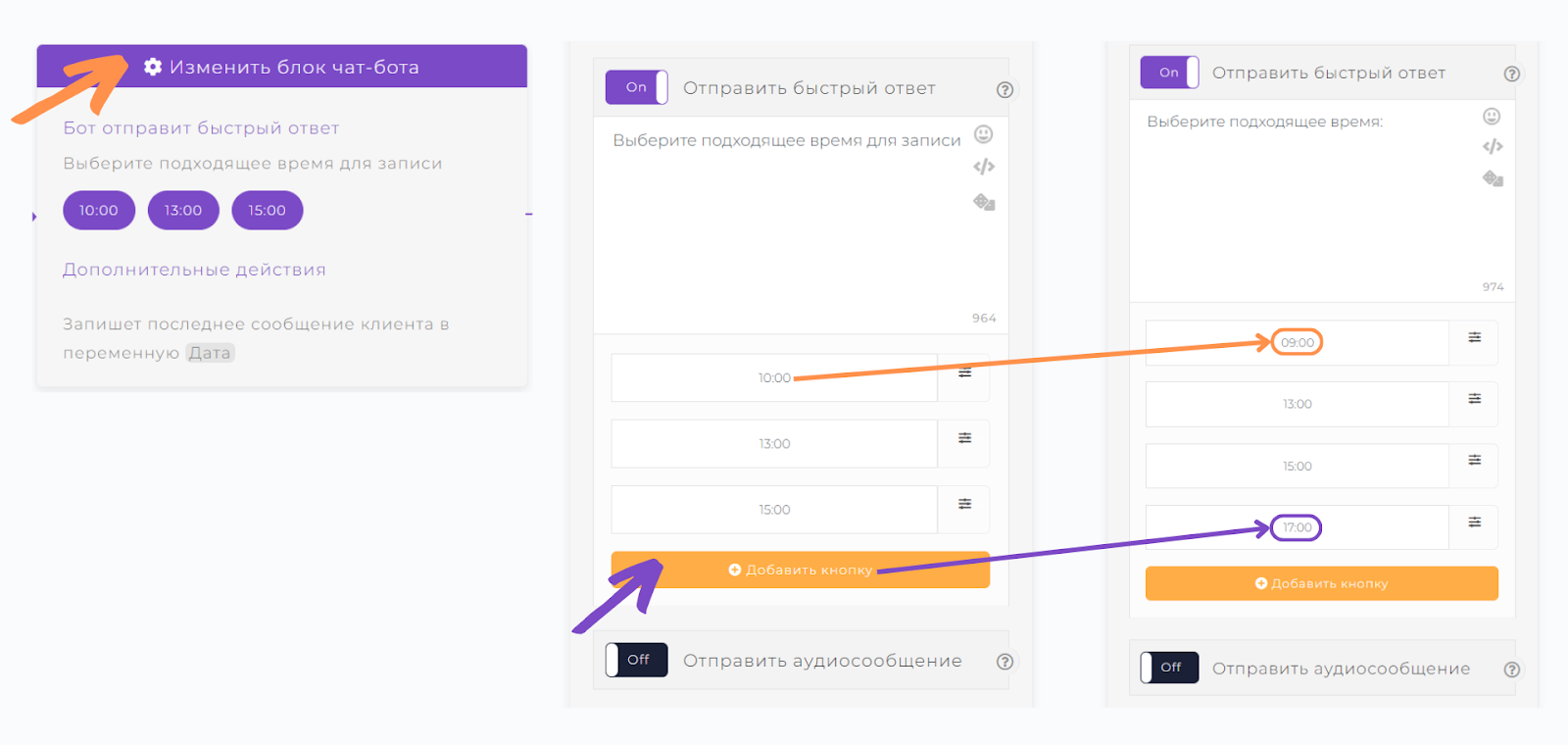
В последующем блоке добавляем в перечень кнопок добавленные часы.
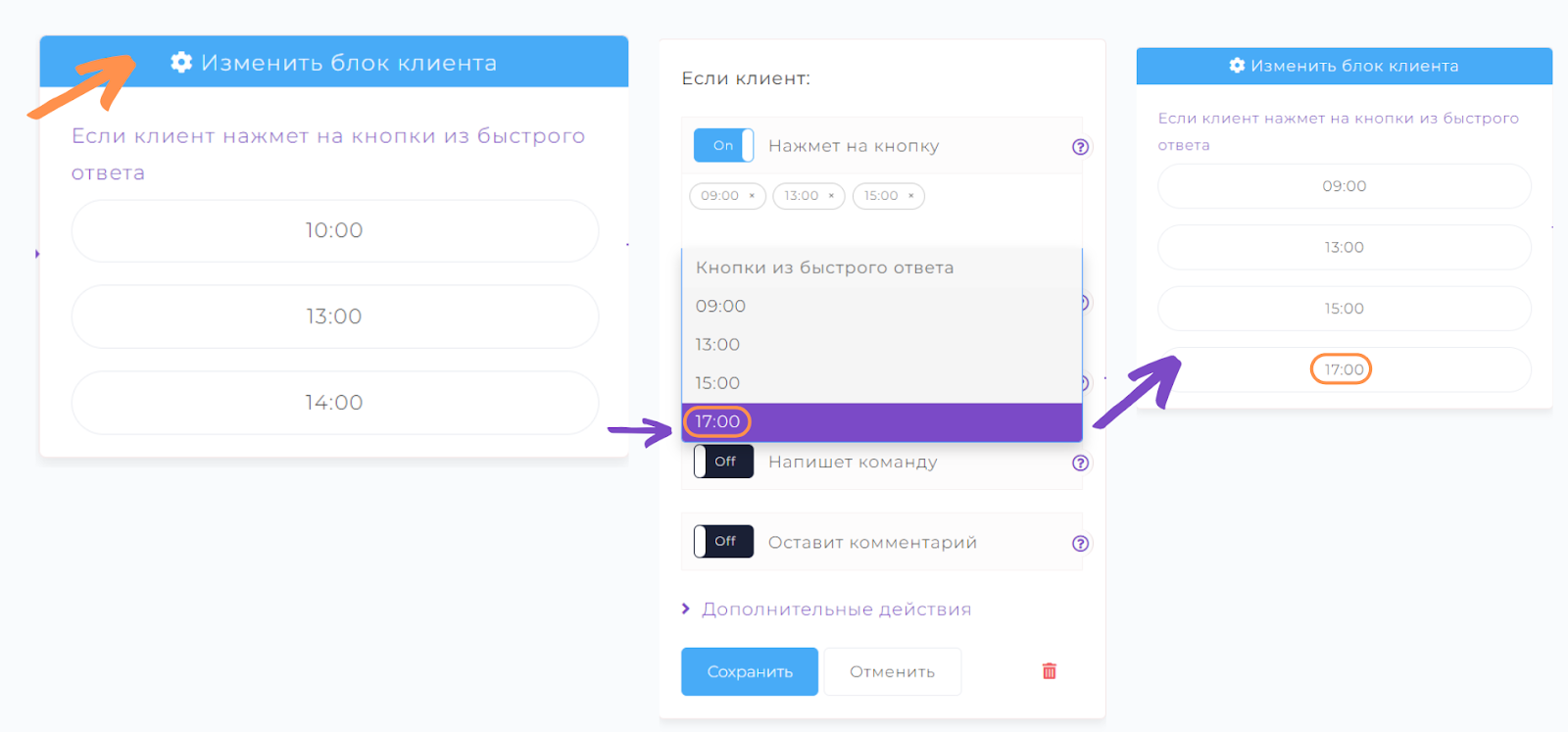
3. Теперь открываем гугл-таблицу с бронированием и заменяем или добавляем аналогичным способом время и дату соответственно изменениям.
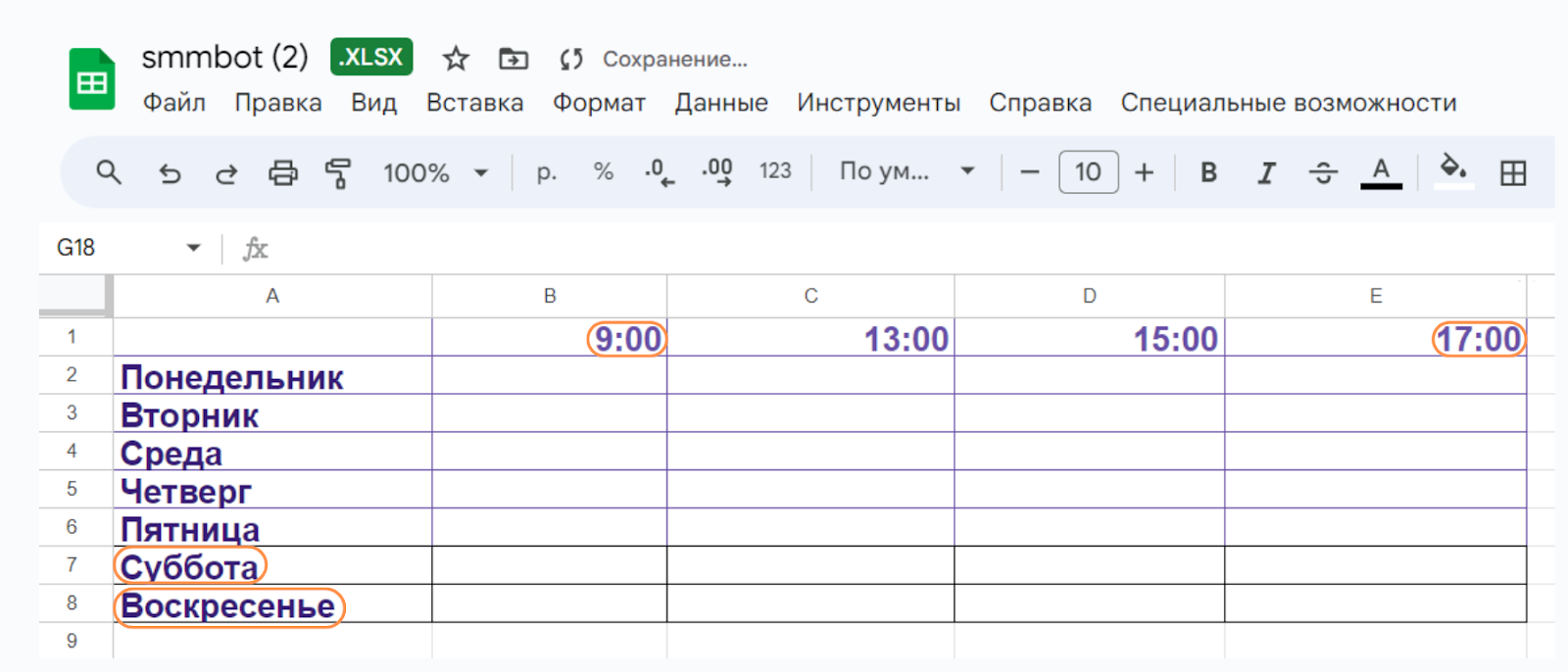
4. Возвращаемся в Make и в параметрах модулей сценария, которые определяют строки даты и времени, изменяем параметры согласно нашим правкам в таблице.
- Для добавления новой даты в модуле дня кликните «Add item». В первом пункте нужно добавить внесенный день, а во втором — добавьте порядковое число, которая совпадает строке добавленного дня в таблице.
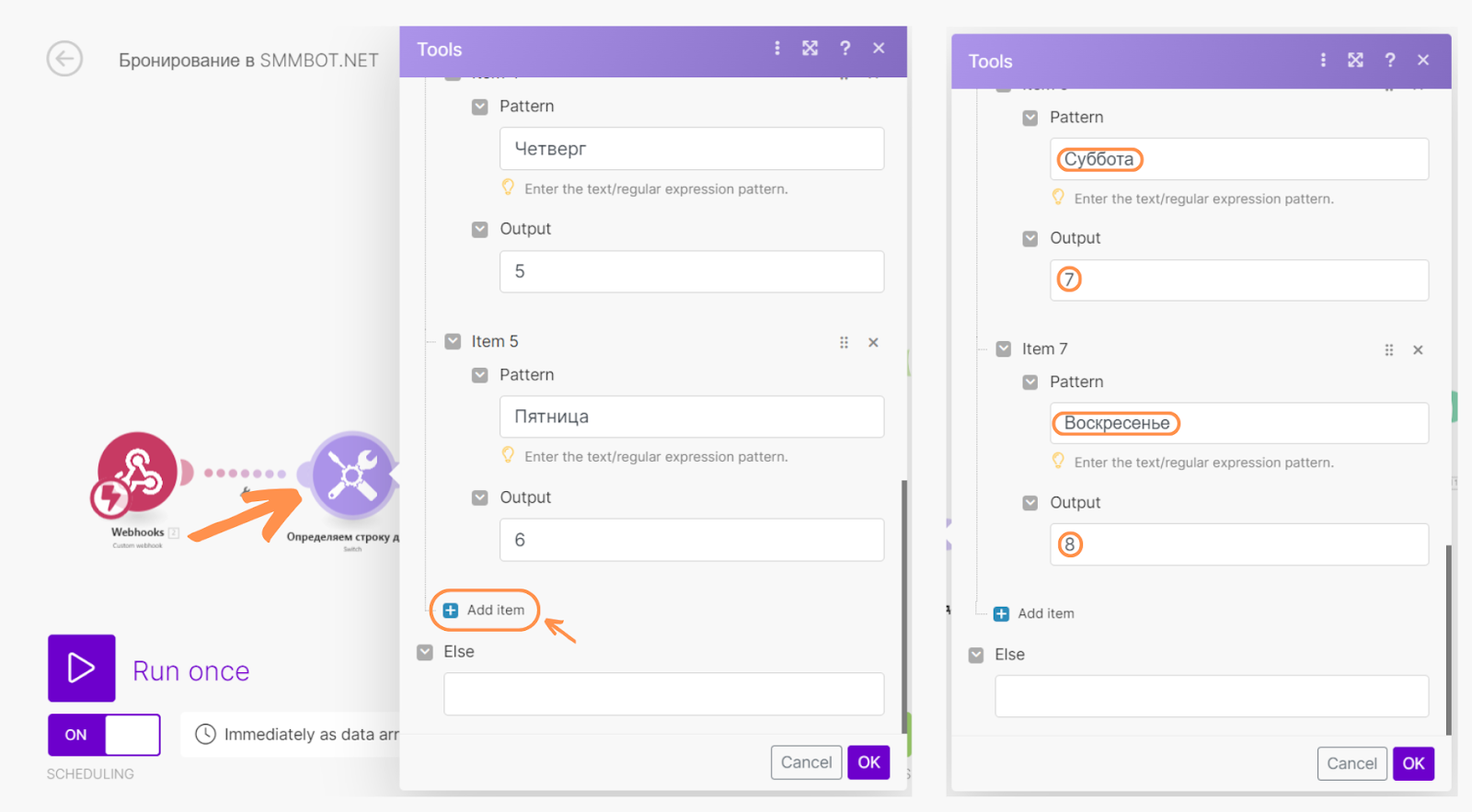
- Для изменения часов нужно перейти в модуль времени и изменить старые часы на новые, которые соответствуют изменениям в гугл-таблице. По нашему примеру, мы меняем (10:00) на (09:00).
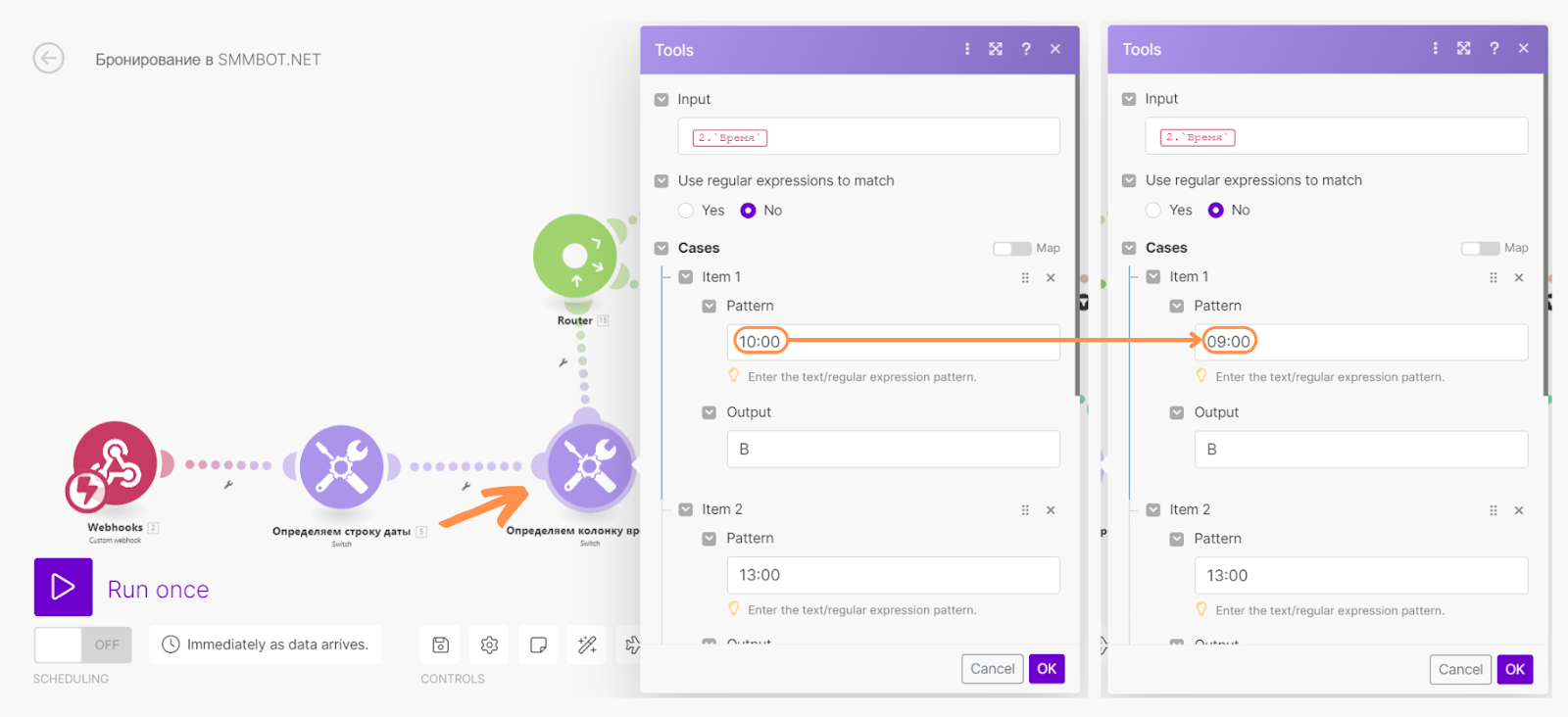
- Для добавления новых часов в график, кликните в параметрах «Add item» и заполните в параметрах первого поля новое время и столбец в гугл-таблице, за которым он закреплен.
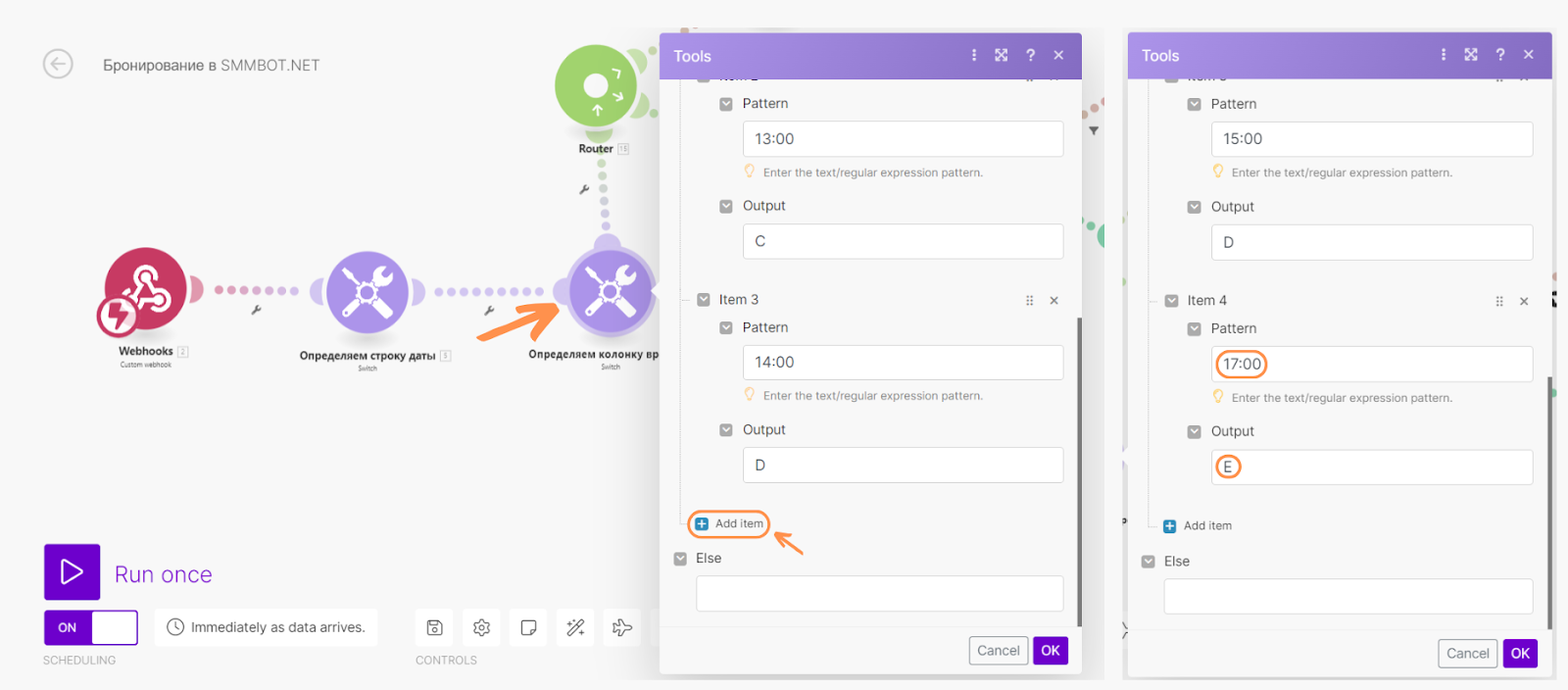
- Для удаления дня или времени вам понадобится удалить из сценария бота и Make, а также из таблицы соответствующие им параметры, кнопки и ячейки.
Важно: работая со сценариями Make, постоянно сохраняйтесь, чтобы не потерять данные.
Все вышеперечисленные способы помогут вам создать личную систему резервации и бронирования услуг, которые соответствуют вашему бизнесу и целям.
Есть ли жизнь до воронки продаж? Статья
Как использовать мессенджеры и чат-боты, чтобы получать прибыль: фишки Townsend Статья
13 платформ для создания чат-ботов Статья
Как юристу вести Telegram канал. Отвечает адвокат Валерий Рогальский Статья
Кейс клиента Vitamin.tools о продвижении детского лагеря в VK Ads: как получать заявки по 500 рублей 3 месяца подряд Статья
Лидогенерация на мероприятия Статья
Пустые бланки резюме для устройства на работу – где взять? Статья
6 советов от клиента Vitamin.tools по продвижению психолога в TG через Директ Статья
Работа на фрилансе или в агентстве: плюсы и минусы Статья





